目录
第一部分:React Native 入门
学习目标
了解 React Native 的基本概念和开发环境搭建。
能够创建并运行第一个 React Native 应用。
内容
React Native 简介
什么是 React Native
React Native 与原生开发对比
React Native 的优缺点
开发环境搭建
Node.js 和 npm 的安装
React Native CLI 和 Expo 的安装与使用
Android Studio 和 Xcode 配置
模拟器和真机调试环境搭建
第一个 React Native 应用
创建项目
项目结构解析
简单的页面编写和运行
实践环节
搭建开发环境并运行第一个应用。
修改默认页面,添加简单的图片或文本、按钮。
第二部分:React Native 基础
学习目标
掌握 React Native 的核心组件和布局方式。
能够实现基本的页面导航和参数传递。
内容
核心组件
Text、View、Image、Button 等组件的使用
ScrollView 和 FlatList 组件
SectionList 和 VirtualizedList
样式与布局
Flexbox 布局
样式表的使用(StyleSheet)
尺寸与适配
导航
React Navigation 的安装与使用
Stack Navigator、Tab Navigator 和 Drawer Navigator
参数传递与深度链接
实践环节
创建一个包含多个页面的应用,使用导航实现页面跳转。
使用 Flexbox 布局实现一个简单的用户信息展示页面。
第三部分:React Native 核心功能
学习目标
掌握状态管理和数据通信的核心技术。
能够集成设备功能(如相机、地图、推送通知)。
内容
状态管理
useState 和 useReducer 的使用
Redux 和 Redux Toolkit 集成
MobX 和 Zustand 状态管理
数据通信
Fetch 和 Axios 请求数据
数据缓存(AsyncStorage 和 MMKV)
数据库(SQLite 和 Realm)
设备功能
使用 Camera 和 Media API
Geolocation 与地图集成
推送通知(Firebase、OneSignal)
实践环节
实现一个简单的天气应用,集成地图和地理位置功能。
使用 Redux 管理购物车状态。
第四部分:React Native 进阶开发
学习目标
掌握自定义组件、动画和性能优化技术。
能够开发原生模块并与 React Native 交互。
内容
自定义组件
创建高复用组件
使用 PropTypes 和 TypeScript 检测类型
动画
Animated API 的使用
React Native Reanimated
手势与交互(React Native Gesture Handler)
性能优化
避免性能陷阱(渲染优化、PureComponent)
使用 Hermes 引擎
图片和资源的优化
原生模块
自定义原生模块
原生模块与 React Native 交互
使用 Native Modules 和 Native UI Components
实践环节
实现一个自定义下拉刷新组件。
使用 Reanimated 实现一个复杂的动画效果。
第五部分:React Native 案例实战
学习目标
通过实战项目巩固所学知识,提升工程能力。
能够独立开发中小型 React Native 应用。
内容
小型案例
ToDo 应用
计时器
中型案例
电商应用(商品列表、购物车)
新闻类应用(API 数据加载与显示)
大型案例
即时聊天应用
视频播放和上传应用
实践环节
分组完成一个中型或大型项目,模拟真实开发流程。
使用 Git 进行版本控制,使用项目管理工具(如 Jira)分配任务。
第六部分:未来趋势与学习建议
学习目标
了解 React Native 的最新趋势和扩展学习方向。
掌握持续学习和职业发展的方法。
内容
最新功能和趋势
Fabric 新架构
Turbo Modules
React Native 和 Flutter 的对比
学习资源
官方文档
社区论坛
开源项目和实战案例
职业发展建议
如何准备 React Native 开发岗位的面试
构建个人技术博客或开源项目
推荐后续学习方向(如前端工程化、移动端性能优化)
附录
React Native 的适配难点、疑点、兼容性问题及解决方案
跨平台样式差异
设备尺寸和屏幕适配
导航的兼容性问题
性能问题
原生模块的兼容性
网络请求和缓存问题
Debug 与错误处理
第一部分:React Native 入门
学习目标
了解 React Native 的基本概念
理解 React Native 的核心思想及其与原生开发的区别。
掌握 React Native 的优缺点,明确其适用场景。
开发环境搭建
能够独立完成 React Native 开发环境的搭建。
熟悉常用工具(如 Node.js、npm、React Native CLI、Expo)的安装与配置。
创建并运行第一个 React Native 应用
掌握 React Native 项目的创建流程。
理解项目结构,能够编写并运行简单的页面。
1. React Native 简介
1.1 什么是 React Native
定义: React Native 是 Facebook 于 2015 年开源的跨平台移动应用开发框架。它基于 React(一个用于构建用户界面的 JavaScript 库)和 JavaScript,允许开发者使用相同的代码库构建 iOS 和 Android 应用。
核心思想:
Learn Once, Write Anywhere:学习一次,编写多平台应用。
声明式 UI:通过组件化的方式构建用户界面。
原生渲染:使用原生组件而非 WebView,提供接近原生的性能。
工作原理: React Native 通过 JavaScript 与原生平台通信,将 JavaScript 代码转换为原生组件。例如,React Native 的
1.2 React Native 与原生开发对比
原生开发:
iOS:使用 Swift/Objective-C 和 Xcode。
Android:使用 Kotlin/Java 和 Android Studio。
优点:
性能最优,功能支持最全面。
直接访问平台特性(如相机、传感器)。
缺点:
需要维护两套代码,开发成本高。
开发周期长,学习曲线陡峭。
React Native:
优点:
跨平台开发,节省时间和成本。
基于 JavaScript,学习曲线较低。
热更新支持,无需重新发布应用。
缺点:
性能略低于原生,尤其在复杂动画和计算密集型任务中。
部分原生功能需要依赖第三方库或自定义原生模块。
1.3 React Native 的优缺点
优点:
跨平台开发:
使用相同的代码库开发 iOS 和 Android 应用,减少开发成本。
开发效率高:
基于 JavaScript,前端开发者可以快速上手。
支持热更新,实时预览代码修改。
社区活跃:
拥有庞大的开发者社区和丰富的第三方库支持。
接近原生的性能:
使用原生组件渲染,性能优于基于 WebView 的框架(如 Cordova)。
缺点:
性能略低于原生:
在复杂动画或计算密集型任务中,性能可能不如原生开发。
依赖第三方库:
部分原生功能(如推送通知、地图)需要依赖第三方库。
调试复杂:
跨平台调试可能比原生开发更复杂。
2. 开发环境搭建
2.1 Node.js 和 npm 的安装
Node.js: React Native 的运行环境依赖 Node.js。Node.js 是一个基于 Chrome V8 引擎的 JavaScript 运行时,允许在服务器端运行 JavaScript 代码。
安装步骤:
访问 Node.js 官网。
下载并安装最新 LTS 版本(推荐使用 nvm 管理多版本)。
安装完成后,通过以下命令验证安装:
node -v # 查看 Node.js 版本
npm -v # 查看 npm 版本 nvm(Node Version Manager): 用于管理多个 Node.js 版本,适合需要切换版本的开发者。
安装命令(macOS/Linux):
curl -o- https://raw.githubusercontent.com/nvm-sh/nvm/v0.39.3/install.sh | bash 常用命令:
nvm install 18 # 安装 Node.js 18.x
nvm use 18 # 使用 Node.js 18.x npm: npm 是 Node.js 的包管理工具,用于安装和管理 JavaScript 库。
常用命令:
npm install -g
npm install
npm update
npm uninstall
2.2 React Native CLI 和 Expo 的安装与使用
React Native CLI: React Native 官方提供的命令行工具,适合需要深度定制原生代码的项目。
安装命令:
npm install -g react-native-cli 创建项目:
npx react-native init MyFirstApp 运行项目:
npx react-native run-android # 运行 Android 项目
npx react-native run-ios # 运行 iOS 项目 Expo: Expo 是一个基于 React Native 的开发平台,提供了一套工具和服务,简化了开发流程。
安装命令:
npm install -g expo-cli 创建项目:
expo init MyFirstApp 运行项目:
expo start 优点:
无需配置原生环境,适合快速原型开发。
提供丰富的 API 和组件(如相机、地图)。
2.3 Android Studio 和 Xcode 配置
Android Studio: Android 开发的官方 IDE,用于配置 Android 开发环境。
安装步骤:
访问 Android Studio 官网。
下载并安装 Android Studio。
安装 Android SDK 和模拟器:
打开 Android Studio,选择 "SDK Manager"。
安装最新版本的 Android SDK 和 Build Tools。
配置环境变量(如 ANDROID_HOME)。
创建模拟器:
打开 Android Studio,选择 "AVD Manager"。
创建一个新的虚拟设备(如 Pixel 5)。
启动模拟器。
Xcode: iOS 开发的官方 IDE,用于配置 iOS 开发环境。
安装步骤:
访问 Mac App Store。
下载并安装 Xcode。
打开 Xcode,同意许可协议并安装额外组件。
创建模拟器:
打开 Xcode,选择 "Window" -> "Devices and Simulators"。
创建一个新的模拟器(如 iPhone 14)。
启动模拟器。
2.4 模拟器和真机调试环境搭建
模拟器:
Android:使用 Android Studio 的 AVD Manager 创建模拟器。
iOS:使用 Xcode 的 Simulator。
真机调试:
Android:
通过 USB 连接设备。
启用开发者模式(连续点击 "设置" -> "关于手机" -> "版本号")。
启用 USB 调试("设置" -> "开发者选项" -> "USB 调试")。
iOS:
通过 USB 连接设备。
使用 Xcode 配置设备并安装开发证书。
3. 第一个 React Native 应用
3.1 创建项目
在完成开发环境搭建后,接下来就是创建并运行第一个 React Native 应用。React Native 提供了两种创建项目的方式:React Native CLI 和 Expo。以下是详细步骤:
3.1.1 使用 React Native CLI 创建项目
React Native CLI 是官方提供的命令行工具,适合需要深度定制原生代码的项目。
安装 React Native CLI(如果尚未安装):
npm install -g react-native-cli 创建项目: 使用以下命令创建一个新的 React Native 项目:
npx react-native init MyFirstApp
MyFirstApp 是项目名称,可以根据需要修改。
创建完成后,进入项目目录:
cd MyFirstApp 项目结构: 创建完成后,项目目录结构如下:
MyFirstApp/
├── android/ # Android 原生代码
├── ios/ # iOS 原生代码
├── node_modules/ # 项目依赖的第三方库
├── src/ # 源代码目录(可选)
├── App.js # 应用的入口文件
├── package.json # 项目的依赖和脚本配置
└── ... # 其他配置文件
3.1.2 使用 Expo 创建项目
Expo 是一个基于 React Native 的开发平台,适合快速原型开发。
安装 Expo CLI(如果尚未安装):
npm install -g expo-cli 创建项目: 使用以下命令创建一个新的 Expo 项目:
expo init MyFirstApp
选择模板(推荐选择 "blank" 空白模板)。
创建完成后,进入项目目录:
cd MyFirstApp 项目结构: 创建完成后,项目目录结构如下:
MyFirstApp/
├── assets/ # 静态资源(如图片、字体)
├── node_modules/ # 项目依赖的第三方库
├── src/ # 源代码目录(可选)
├── App.js # 应用的入口文件
├── package.json # 项目的依赖和脚本配置
└── ... # 其他配置文件
3.2 项目结构解析
无论是使用 React Native CLI 还是 Expo 创建的项目,其核心结构是相似的。以下是关键文件和目录的详细说明:
3.2.1 核心文件
App.js:
应用的入口文件,默认包含一个简单的 React 组件。
开发者可以在此文件中编写应用的 UI 和逻辑。
package.json:
项目的配置文件,包含项目的依赖和脚本命令。
例如:
{
"name": "MyFirstApp",
"version": "1.0.0",
"scripts": {
"start": "react-native start",
"android": "react-native run-android",
"ios": "react-native run-ios"
},
"dependencies": {
"react": "18.2.0",
"react-native": "0.71.0"
}
} node_modules/:
存放项目依赖的第三方库。
通过 npm install 或 yarn install 安装依赖时生成。
3.2.2 原生代码目录
android/:
包含 Android 原生代码和配置文件。
例如:build.gradle、AndroidManifest.xml。
ios/:
包含 iOS 原生代码和配置文件。
例如:AppDelegate.m、Info.plist。
3.2.3 其他目录
src/:
可选的源代码目录,用于存放组件、页面和工具函数。
例如:
src/
├── components/ # 可复用组件
├── screens/ # 页面组件
└── utils/ # 工具函数 assets/:
存放静态资源(如图片、字体)。
在 Expo 项目中默认存在,React Native CLI 项目可手动创建。
3.3 简单的页面编写和运行
在创建项目并了解项目结构后,接下来编写一个简单的页面并运行应用。
3.3.1 修改 App.js
打开 App.js,编写一个简单的页面:
import React from 'react';
import { View, Text, StyleSheet, Button } from 'react-native';
const App = () => {
const handlePress = () => {
alert('Hello, React Native!');
};
return (
);
};
const styles = StyleSheet.create({
container: {
flex: 1,
justifyContent: 'center',
alignItems: 'center',
backgroundColor: '#f5f5f5',
},
text: {
fontSize: 20,
fontWeight: 'bold',
marginBottom: 20,
},
});
export default App;
3.3.2 运行项目
React Native CLI:
启动 Metro Bundler(JavaScript 打包工具):
npx react-native start 运行 Android 项目:
npx react-native run-android 运行 iOS 项目:
npx react-native run-ios Expo:
启动开发服务器:
expo start 使用 Expo Go 应用扫描二维码,在真机或模拟器上运行项目。
3.3.3 运行效果
页面显示一个居中文本 "Welcome to React Native!" 和一个按钮。
点击按钮后,弹出提示框 "Hello, React Native!"。
4. 实践环节
创建项目:
使用 React Native CLI 或 Expo 创建一个新项目。
修改页面:
修改 App.js,添加一个图片组件、文本及按钮并设置样式。
运行项目:
在模拟器或真机上运行项目,查看效果。
4.1 创建项目
在实践环节中,学员将通过实际操作创建一个 React Native 项目,并运行在模拟器或真机上。以下是详细步骤:
4.1.1 使用 React Native CLI 创建项目
安装 React Native CLI(如果尚未安装):
npm install -g react-native-cli 创建项目: 使用以下命令创建一个新的 React Native 项目:
npx react-native init MyFirstApp
MyFirstApp 是项目名称,可以根据需要修改。
创建完成后,进入项目目录:
cd MyFirstApp 项目结构: 创建完成后,项目目录结构如下:
MyFirstApp/
├── android/ # Android 原生代码
├── ios/ # iOS 原生代码
├── node_modules/ # 项目依赖的第三方库
├── App.js # 应用的入口文件
├── package.json # 项目的依赖和脚本配置
└── ... # 其他配置文件
4.1.2 使用 Expo 创建项目
安装 Expo CLI(如果尚未安装):
npm install -g expo-cli 创建项目: 使用以下命令创建一个新的 Expo 项目:
expo init MyFirstApp
选择模板(推荐选择 "blank" 空白模板)。
创建完成后,进入项目目录:
cd MyFirstApp 项目结构: 创建完成后,项目目录结构如下:
MyFirstApp/
├── assets/ # 静态资源(如图片、字体)
├── node_modules/ # 项目依赖的第三方库
├── App.js # 应用的入口文件
├── package.json # 项目的依赖和脚本配置
└── ... # 其他配置文件
4.2 修改页面
在创建项目后,学员需要修改 App.js,添加一个图片组件、文本及按钮,并设置样式。
4.2.1 修改 App.js
打开 App.js,编写以下代码:
import React from 'react';
import { View, Text, Image, StyleSheet, Button, Alert } from 'react-native';
const App = () => {
const handlePress = () => {
Alert.alert('Button Pressed', 'You clicked the button!');
};
return (
source={require('./assets/logo.png')} // 替换为你的图片路径 style={styles.image} /> ); }; const styles = StyleSheet.create({ container: { flex: 1, justifyContent: 'center', alignItems: 'center', backgroundColor: '#f5f5f5', padding: 20, }, title: { fontSize: 24, fontWeight: 'bold', marginBottom: 20, color: '#333', }, subtitle: { fontSize: 16, color: '#666', marginBottom: 20, }, image: { width: 150, height: 150, marginBottom: 20, borderRadius: 75, // 圆形图片 }, }); export default App; 4.2.2 添加图片资源 在项目根目录下创建 assets/ 文件夹(如果不存在)。 将图片文件(如 logo.png)放入 assets/ 文件夹中。 在代码中通过 require('./assets/logo.png') 引用图片。 4.3 运行项目 在完成页面修改后,学员需要在模拟器或真机上运行项目,查看效果。 4.3.1 使用 React Native CLI 运行项目 启动 Metro Bundler: 在项目根目录下运行以下命令: npx react-native start 运行 Android 项目: 打开一个新的终端窗口,运行以下命令: npx react-native run-android 运行 iOS 项目: 打开一个新的终端窗口,运行以下命令: npx react-native run-ios 4.3.2 使用 Expo 运行项目 启动开发服务器: 在项目根目录下运行以下命令: expo start 运行项目: 在浏览器中打开 Expo Dev Tools。 使用 Expo Go 应用扫描二维码,在真机或模拟器上运行项目。 4.3.3 运行效果 页面显示一个居中标题 "Welcome to MyFirstApp!"。 显示一张圆形图片。 显示一段副标题 "This is a simple React Native app."。 显示一个按钮,点击后弹出提示框 "You clicked the button!"。 评估标准 能够独立创建 React Native 项目。 理解项目结构,并能对默认页面进行简单修改。 能够运行项目并查看效果。 通过以上内容的学习,读者可以掌握 React Native 的基本概念和开发环境搭建,为后续学习打下坚实基础。 第二部分:React Native 基础 学习目标 掌握 React Native 的核心组件和布局方式。 能够实现基本的页面导航和参数传递。 内容 核心组件 Text、View、Image、Button 等组件的使用 ScrollView 和 FlatList 组件 SectionList 和 VirtualizedList 样式与布局 Flexbox 布局 样式表的使用(StyleSheet) 尺寸与适配 导航 React Navigation 的安装与使用 Stack Navigator、Tab Navigator 和 Drawer Navigator 参数传递与深度链接 实践环节 创建一个包含多个页面的应用,使用导航实现页面跳转。 使用 Flexbox 布局实现一个简单的用户信息展示页面。 学习目标 掌握 React Native 的核心组件和布局方式: 理解并熟练使用常用组件(如 Text、View、Image、Button)。 掌握列表组件(如 ScrollView、FlatList、SectionList)的使用场景和区别。 能够实现基本的页面导航和参数传递: 使用 React Navigation 实现页面跳转和参数传递。 能够实现基本的页面导航和参数传递: 使用 Stack Navigator、Tab Navigator 和 Drawer Navigator 实现页面跳转。 掌握参数传递和深度链接的使用。 1. 核心组件 1.1 Text、View、Image、Button 等组件的使用 React Native 提供了一系列核心组件,用于构建用户界面。以下是常用组件的详细说明: 1.1.1 Text 组件 功能:用于显示文本内容。 常用属性: style:设置文本样式(如字体大小、颜色)。 numberOfLines:限制文本行数。 onPress:点击事件回调。 示例: import React from 'react'; import { Text, StyleSheet } from 'react-native'; const App = () => { return ( Hello, React Native! ); }; const styles = StyleSheet.create({ text: { fontSize: 20, fontWeight: 'bold', color: 'blue', }, }); export default App; 1.1.2 View 组件 功能:用于布局的容器组件,类似于 HTML 中的 div。 常用属性: style:设置布局样式(如宽度、高度、背景颜色)。 onLayout:获取布局尺寸的回调。 示例: import React from 'react'; import { View, Text, StyleSheet } from 'react-native'; const App = () => { return ( ); }; const styles = StyleSheet.create({ container: { flex: 1, justifyContent: 'center', alignItems: 'center', backgroundColor: '#f5f5f5', }, text: { fontSize: 18, }, }); export default App; 1.1.3 Image 组件 功能:用于显示图片。 常用属性: source:图片资源(本地或远程)。 style:设置图片样式(如宽度、高度、圆角)。 resizeMode:图片缩放模式(如 cover、contain)。 示例: import React from 'react'; import { View, Image, StyleSheet } from 'react-native'; const App = () => { return ( source={require('./assets/logo.png')} style={styles.image} /> ); }; const styles = StyleSheet.create({ container: { flex: 1, justifyContent: 'center', alignItems: 'center', }, image: { width: 200, height: 200, borderRadius: 100, }, }); export default App; 1.1.4 Button 组件 功能:用于触发操作的按钮。 常用属性: title:按钮显示的文本。 onPress:点击事件回调。 color:按钮背景颜色。 示例: import React from 'react'; import { View, Button, Alert } from 'react-native'; const App = () => { return ( title="Click Me" onPress={() => Alert.alert('Button Pressed')} /> ); }; export default App; 1.2 ScrollView 和 FlatList 组件 ScrollView: 用于显示可滚动的内容区域。 适合内容较少的情况,因为会一次性渲染所有子组件。 FlatList: 用于显示长列表,支持懒加载和性能优化。 适合内容较多的情况,只渲染可见区域的内容。 示例: import React from 'react'; import { FlatList, Text, View, StyleSheet } from 'react-native'; const data = [ { id: '1', text: 'Item 1' }, { id: '2', text: 'Item 2' }, { id: '3', text: 'Item 3' }, ]; const App = () => { return ( data={data} renderItem={({ item }) => ( )} keyExtractor={(item) => item.id} /> ); }; const styles = StyleSheet.create({ item: { padding: 20, borderBottomWidth: 1, borderBottomColor: '#ccc', }, text: { fontSize: 18, }, }); export default App; 1.3 SectionList 和 VirtualizedList SectionList: 用于显示分组的列表数据。 适合需要分组显示的场景(如通讯录)。 VirtualizedList: 是 FlatList 和 SectionList 的底层实现。 提供更灵活的列表渲染控制。 2. 样式与布局 2.1 Flexbox 布局 Flexbox 是 React Native 中用于布局的核心技术,类似于 CSS 中的 Flexbox。 常用属性: flex:定义组件的伸缩比例。 flexDirection:定义主轴方向(row 或 column)。 justifyContent:定义主轴对齐方式(如 center、space-between)。 alignItems:定义交叉轴对齐方式(如 center、flex-start)。 示例: import React from 'react'; import { View, Text, StyleSheet } from 'react-native'; const App = () => { return ( ); }; const styles = StyleSheet.create({ container: { flex: 1, flexDirection: 'row', justifyContent: 'space-between', alignItems: 'center', padding: 20, }, box1: { width: 50, height: 50, backgroundColor: 'red', }, box2: { width: 50, height: 50, backgroundColor: 'green', }, box3: { width: 50, height: 50, backgroundColor: 'blue', }, }); export default App; 2.2 样式表的使用(StyleSheet) StyleSheet 用于定义组件的样式,类似于 CSS。 优点: 提高代码可读性。 支持类型检查和性能优化。 示例: import React from 'react'; import { View, Text, StyleSheet } from 'react-native'; const App = () => { return ( ); }; const styles = StyleSheet.create({ container: { flex: 1, justifyContent: 'center', alignItems: 'center', }, text: { fontSize: 20, fontWeight: 'bold', color: 'purple', }, }); export default App; 2.3 尺寸与适配 Dimensions:用于获取屏幕尺寸。 PixelRatio:用于处理像素密度问题。 示例: import React from 'react'; import { View, Text, Dimensions, StyleSheet } from 'react-native'; const { width, height } = Dimensions.get('window'); const App = () => { return ( Screen Width: {width}, Height: {height} ); }; const styles = StyleSheet.create({ container: { flex: 1, justifyContent: 'center', alignItems: 'center', }, text: { fontSize: 18, }, }); export default App; 3. 导航 在移动应用开发中,导航是实现页面跳转和用户交互的核心功能。React Native 提供了多种导航解决方案,其中最流行的是 React Navigation。以下是 React Navigation 的详细讲解: 3.1 React Navigation 的安装与使用 3.1.1 安装 React Navigation React Navigation 是一个基于 JavaScript 的导航库,支持多种导航模式。以下是安装步骤: 安装核心包: npm install @react-navigation/native 安装依赖包: React Navigation 依赖于一些原生模块,需要安装以下包: npm install react-native-screens react-native-safe-area-context 安装导航器: 根据需求安装不同的导航器: Stack Navigator: npm install @react-navigation/stack Tab Navigator: npm install @react-navigation/bottom-tabs Drawer Navigator: npm install @react-navigation/drawer 链接原生依赖(React Native CLI 项目): npx react-native link 3.1.2 配置导航器 在项目中配置导航器,以下是基本步骤: 导入导航器: import { NavigationContainer } from '@react-navigation/native'; import { createStackNavigator } from '@react-navigation/stack'; 创建导航器: const Stack = createStackNavigator(); 定义页面组件: const HomeScreen = () => { return ( ); }; const DetailsScreen = () => { return ( ); }; 配置导航器: const App = () => { return ( ); }; 3.2 Stack Navigator、Tab Navigator 和 Drawer Navigator 3.2.1 Stack Navigator 功能:用于实现页面堆栈导航,支持页面跳转和返回。 常用场景: 页面之间的跳转(如从首页跳转到详情页)。 支持页面返回和传递参数。 示例: import React from 'react'; import { Button, View, Text } from 'react-native'; import { NavigationContainer } from '@react-navigation/native'; import { createStackNavigator } from '@react-navigation/stack'; const Stack = createStackNavigator(); const HomeScreen = ({ navigation }) => { return ( title="Go to Details" onPress={() => navigation.navigate('Details')} /> ); }; const DetailsScreen = () => { return ( ); }; const App = () => { return ( ); }; export default App; 3.2.2 Tab Navigator 功能:用于实现底部或顶部标签导航,支持快速切换页面。 常用场景: 底部导航栏(如首页、消息、个人中心)。 顶部标签栏(如分类、推荐、热门)。 示例: import React from 'react'; import { Text, View } from 'react-native'; import { NavigationContainer } from '@react-navigation/native'; import { createBottomTabNavigator } from '@react-navigation/bottom-tabs'; const Tab = createBottomTabNavigator(); const HomeScreen = () => { return ( ); }; const SettingsScreen = () => { return ( ); }; const App = () => { return ( ); }; export default App; 3.2.3 Drawer Navigator 功能:用于实现侧边栏导航,支持滑动打开菜单。 常用场景: 侧边栏菜单(如设置、帮助、关于)。 复杂的应用导航结构。 示例: import React from 'react'; import { Button, View, Text } from 'react-native'; import { NavigationContainer } from '@react-navigation/native'; import { createDrawerNavigator } from '@react-navigation/drawer'; const Drawer = createDrawerNavigator(); const HomeScreen = ({ navigation }) => { return ( title="Open Drawer" onPress={() => navigation.openDrawer()} /> ); }; const SettingsScreen = () => { return ( ); }; const App = () => { return ( ); }; export default App; 3.3 参数传递与深度链接 3.3.1 参数传递 功能:在页面跳转时传递参数,用于动态显示内容。 示例: const HomeScreen = ({ navigation }) => { return ( title="Go to Details" onPress={() => navigation.navigate('Details', { itemId: 86 })} /> ); }; const DetailsScreen = ({ route }) => { const { itemId } = route.params; return ( ); }; 3.3.2 深度链接 功能:通过 URL 打开应用的特定页面。 配置步骤: 在 App.js 中配置深度链接: const linking = { prefixes: ['myapp://'], config: { screens: { Home: 'home', Details: 'details/:itemId', }, }, }; const App = () => { return ( ); }; 在浏览器或终端中打开链接: myapp://details/42 4. 实践环节 在实践环节中,学员将通过实际操作创建一个包含多个页面的应用,并使用导航实现页面跳转。同时,学员将使用 Flexbox 布局实现一个简单的用户信息展示页面。 4.1 创建一个包含多个页面的应用,使用导航实现页面跳转 4.1.1 项目初始化 创建项目: 使用 React Native CLI 或 Expo 创建一个新项目: npx react-native init MultiPageApp 或 expo init MultiPageApp 安装 React Navigation: 安装 React Navigation 及其依赖: npm install @react-navigation/native react-native-screens react-native-safe-area-context @react-navigation/stack 4.1.2 创建页面组件 在 src/screens/ 目录下创建以下页面组件: HomeScreen.js: import React from 'react'; import { View, Text, Button, StyleSheet } from 'react-native'; const HomeScreen = ({ navigation }) => { return ( title="Go to Profile" onPress={() => navigation.navigate('Profile')} /> ); }; const styles = StyleSheet.create({ container: { flex: 1, justifyContent: 'center', alignItems: 'center', }, title: { fontSize: 24, marginBottom: 20, }, }); export default HomeScreen; ProfileScreen.js: import React from 'react'; import { View, Text, StyleSheet } from 'react-native'; const ProfileScreen = () => { return ( ); }; const styles = StyleSheet.create({ container: { flex: 1, justifyContent: 'center', alignItems: 'center', }, title: { fontSize: 24, marginBottom: 20, }, text: { fontSize: 16, }, }); export default ProfileScreen; 4.1.3 配置导航器 在 App.js 中配置 Stack Navigator: import React from 'react'; import { NavigationContainer } from '@react-navigation/native'; import { createStackNavigator } from '@react-navigation/stack'; import HomeScreen from './src/screens/HomeScreen'; import ProfileScreen from './src/screens/ProfileScreen'; const Stack = createStackNavigator(); const App = () => { return ( ); }; export default App; 4.1.4 运行项目 启动 Metro Bundler: npx react-native start 运行 Android 项目: npx react-native run-android 运行 iOS 项目: npx react-native run-ios 4.1.5 运行效果 首页显示 "Home Screen" 和一个按钮。 点击按钮后跳转到 "Profile Screen",显示 "Welcome to your profile!"。 4.2 使用 Flexbox 布局实现一个简单的用户信息展示页面 4.2.1 创建用户信息页面 在 src/screens/ 目录下创建 UserProfileScreen.js: import React from 'react'; import { View, Text, Image, StyleSheet } from 'react-native'; const UserProfileScreen = () => { return ( source={require('../assets/avatar.png')} // 替换为你的图片路径 style={styles.avatar} /> ); }; const styles = StyleSheet.create({ container: { flex: 1, justifyContent: 'center', alignItems: 'center', padding: 20, backgroundColor: '#f5f5f5', }, avatar: { width: 150, height: 150, borderRadius: 75, marginBottom: 20, }, name: { fontSize: 24, fontWeight: 'bold', marginBottom: 10, }, bio: { fontSize: 16, color: '#666', marginBottom: 20, textAlign: 'center', }, details: { width: '100%', padding: 20, backgroundColor: '#fff', borderRadius: 10, shadowColor: '#000', shadowOffset: { width: 0, height: 2 }, shadowOpacity: 0.1, shadowRadius: 4, elevation: 3, }, detailText: { fontSize: 16, marginBottom: 10, }, }); export default UserProfileScreen; 4.2.2 添加图片资源 在项目根目录下创建 assets/ 文件夹(如果不存在)。 将图片文件(如 avatar.png)放入 assets/ 文件夹中。 在代码中通过 require('../assets/avatar.png') 引用图片。 4.2.3 配置导航器 在 App.js 中添加 UserProfileScreen: import UserProfileScreen from './src/screens/UserProfileScreen'; const App = () => { return ( ); }; 4.2.4 运行效果 页面显示用户头像、姓名、简介和详细信息。 使用 Flexbox 布局实现居中显示和卡片式设计。 评估标准 导航功能: 能够实现页面跳转并正确显示目标页面。 Flexbox 布局: 能够使用 Flexbox 实现页面布局,确保内容居中且美观。 代码结构: 代码结构清晰,组件和样式分离。 通过以上内容的学习,读者可以掌握 React Native 基础 的具体功能,包括核心组件、样式布局、导航等相关功能的开发,能够实现页面基础组件、样式布局、页面导航、参数传递和深度链接功能。 第三部分:React Native 核心功能 学习目标 掌握状态管理和数据通信的核心技术。 能够集成设备功能(如相机、地图、推送通知)。 内容 状态管理 useState 和 useReducer 的使用 Redux 和 Redux Toolkit 集成 MobX 和 Zustand 状态管理 数据通信 Fetch 和 Axios 请求数据 数据缓存(AsyncStorage 和 MMKV) 数据库(SQLite 和 Realm) 设备功能 使用 Camera 和 Media API Geolocation 与地图集成 推送通知(Firebase、OneSignal) 实践环节 实现一个简单的天气应用,集成地图和地理位置功能。 使用 Redux 管理购物车状态。 学习目标 掌握状态管理和数据通信的核心技术: 理解并熟练使用 useState、useReducer、Redux 和 MobX 进行状态管理。 掌握数据通信技术(如 Fetch、Axios、AsyncStorage 和 SQLite)。 能够集成设备功能: 使用相机、地图和推送通知等设备功能。 1. 状态管理 1.1 useState 和 useReducer 的使用 React 提供了 useState 和 useReducer 两个 Hook,用于在函数组件中管理状态。 1.1.1 useState 功能:用于管理简单的状态。 示例: import React, { useState } from 'react'; import { View, Text, Button } from 'react-native'; const Counter = () => { const [count, setCount] = useState(0); return ( ); }; export default Counter; 1.1.2 useReducer 功能:用于管理复杂的状态逻辑。 示例: import React, { useReducer } from 'react'; import { View, Text, Button } from 'react-native'; const initialState = { count: 0 }; const reducer = (state, action) => { switch (action.type) { case 'increment': return { count: state.count + 1 }; case 'decrement': return { count: state.count - 1 }; default: throw new Error(); } }; const Counter = () => { const [state, dispatch] = useReducer(reducer, initialState); return ( ); }; export default Counter; 1.2 Redux 和 Redux Toolkit 集成 Redux 是一个流行的状态管理库,适合大型应用。Redux Toolkit 是 Redux 的官方工具集,简化了 Redux 的使用。 1.2.1 安装 Redux Toolkit npm install @reduxjs/toolkit react-redux 1.2.2 创建 Redux Store 在 src/store/ 目录下创建 store.js: import { configureStore } from '@reduxjs/toolkit'; import counterReducer from './counterSlice'; const store = configureStore({ reducer: { counter: counterReducer, }, }); export default store; 1.2.3 创建 Slice 在 src/store/ 目录下创建 counterSlice.js: import { createSlice } from '@reduxjs/toolkit'; const counterSlice = createSlice({ name: 'counter', initialState: { value: 0 }, reducers: { increment: (state) => { state.value += 1; }, decrement: (state) => { state.value -= 1; }, }, }); export const { increment, decrement } = counterSlice.actions; export default counterSlice.reducer; 1.2.4 在组件中使用 Redux 在 App.js 中配置 Redux Provider: import React from 'react'; import { Provider } from 'react-redux'; import store from './src/store/store'; import Counter from './src/components/Counter'; const App = () => { return ( ); }; export default App; 在 Counter.js 中使用 Redux: import React from 'react'; import { View, Text, Button } from 'react-native'; import { useSelector, useDispatch } from 'react-redux'; import { increment, decrement } from '../store/counterSlice'; const Counter = () => { const count = useSelector((state) => state.counter.value); const dispatch = useDispatch(); return ( ); }; export default Counter; 1.3 MobX 和 Zustand 状态管理 MobX:一个响应式状态管理库,适合中小型应用。 Zustand:一个轻量级状态管理库,适合小型应用。 2. 数据通信 2.1 Fetch 和 Axios 请求数据 Fetch:浏览器原生 API,用于发送网络请求。 Axios:一个流行的 HTTP 客户端,支持更多功能(如拦截器)。 2.1.1 使用 Fetch import React, { useEffect, useState } from 'react'; import { View, Text } from 'react-native'; const DataFetching = () => { const [data, setData] = useState(null); useEffect(() => { fetch('https://jsonplaceholder.typicode.com/posts/1') .then((response) => response.json()) .then((json) => setData(json)) .catch((error) => console.error(error)); }, []); return ( ); }; export default DataFetching; 2.1.2 使用 Axios 安装 Axios: npm install axios 发送请求: import React, { useEffect, useState } from 'react'; import { View, Text } from 'react-native'; import axios from 'axios'; const DataFetching = () => { const [data, setData] = useState(null); useEffect(() => { axios.get('https://jsonplaceholder.typicode.com/posts/1') .then((response) => setData(response.data)) .catch((error) => console.error(error)); }, []); return ( ); }; export default DataFetching; 2.2 数据缓存(AsyncStorage 和 MMKV) AsyncStorage:React Native 提供的简单键值存储。 MMKV:一个高性能的键值存储库。 2.2.1 使用 AsyncStorage 安装 AsyncStorage: npm install @react-native-async-storage/async-storage 存储和读取数据: import React, { useEffect, useState } from 'react'; import { View, Text, Button } from 'react-native'; import AsyncStorage from '@react-native-async-storage/async-storage'; const StorageExample = () => { const [value, setValue] = useState(''); const saveData = async () => { await AsyncStorage.setItem('key', 'Hello, AsyncStorage!'); }; const loadData = async () => { const data = await AsyncStorage.getItem('key'); setValue(data); }; return ( ); }; export default StorageExample; 2.3 数据库(SQLite 和 Realm) SQLite:一个轻量级的关系型数据库。 Realm:一个高性能的 NoSQL 数据库。 3. 设备功能 3.1 使用 Camera 和 Media API react-native-camera:用于访问设备相机。 react-native-video:用于播放视频。 3.1.1 使用 Camera 安装 react-native-camera: npm install react-native-camera 拍照功能: import React, { useRef } from 'react'; import { View, Button } from 'react-native'; import { RNCamera } from 'react-native-camera'; const CameraExample = () => { const cameraRef = useRef(null); const takePicture = async () => { if (cameraRef.current) { const options = { quality: 0.5, base64: true }; const data = await cameraRef.current.takePictureAsync(options); console.log(data.uri); } }; return ( ref={cameraRef} style={{ flex: 1 }} type={RNCamera.Constants.Type.back} /> ); }; export default CameraExample; 3.2 Geolocation 与地图集成 react-native-geolocation-service:用于获取设备位置。 react-native-maps:用于显示地图。 3.2.1 获取设备位置 安装 react-native-geolocation-service: npm install react-native-geolocation-service 获取位置: import React, { useEffect, useState } from 'react'; import { View, Text } from 'react-native'; import Geolocation from 'react-native-geolocation-service'; const LocationExample = () => { const [location, setLocation] = useState(null); useEffect(() => { Geolocation.getCurrentPosition( (position) => { setLocation(position.coords); }, (error) => { console.error(error); }, { enableHighAccuracy: true, timeout: 15000, maximumAge: 10000 } ); }, []); return ( ); }; export default LocationExample; 3.3 推送通知(Firebase、OneSignal) Firebase Cloud Messaging (FCM):用于发送推送通知。 OneSignal:一个推送通知服务平台。 3.3.1 使用 Firebase 推送通知 安装 Firebase: npm install @react-native-firebase/app @react-native-firebase/messaging 配置 Firebase: 在 Firebase 控制台创建项目并下载配置文件。 将配置文件放入 android/app/ 和 ios/ 目录。 接收通知: import React, { useEffect } from 'react'; import messaging from '@react-native-firebase/messaging'; const NotificationExample = () => { useEffect(() => { const unsubscribe = messaging().onMessage(async (remoteMessage) => { console.log('Received notification:', remoteMessage); }); return unsubscribe; }, []); return null; }; export default NotificationExample; 4. 实践环节 在实践环节中,学员将通过实际操作实现一个简单的天气应用,集成地图和地理位置功能。同时,学员将使用 Redux 管理购物车状态。 4.1 实现一个简单的天气应用,集成地图和地理位置功能 4.1.1 项目初始化 创建项目: 使用 React Native CLI 或 Expo 创建一个新项目: npx react-native init WeatherApp 或 expo init WeatherApp 安装依赖: 安装以下依赖: npm install @react-navigation/native react-native-screens react-native-safe-area-context @react-navigation/stack react-native-maps react-native-geolocation-service axios 4.1.2 创建页面组件 在 src/screens/ 目录下创建以下页面组件: HomeScreen.js: import React, { useEffect, useState } from 'react'; import { View, Text, StyleSheet, ActivityIndicator } from 'react-native'; import MapView, { Marker } from 'react-native-maps'; import Geolocation from 'react-native-geolocation-service'; import axios from 'axios'; const HomeScreen = () => { const [location, setLocation] = useState(null); const [weather, setWeather] = useState(null); const [loading, setLoading] = useState(true); useEffect(() => { // 获取设备位置 Geolocation.getCurrentPosition( (position) => { const { latitude, longitude } = position.coords; setLocation({ latitude, longitude }); fetchWeather(latitude, longitude); }, (error) => { console.error(error); setLoading(false); }, { enableHighAccuracy: true, timeout: 15000, maximumAge: 10000 } ); }, []); const fetchWeather = async (lat, lon) => { try { const apiKey = 'YOUR_OPENWEATHERMAP_API_KEY'; // 替换为你的 API Key const response = await axios.get( `https://api.openweathermap.org/data/2.5/weather?lat=${lat}&lon=${lon}&appid=${apiKey}&units=metric` ); setWeather(response.data); } catch (error) { console.error(error); } finally { setLoading(false); } }; if (loading) { return ( ); } return ( {location && ( style={styles.map} initialRegion={{ latitude: location.latitude, longitude: location.longitude, latitudeDelta: 0.0922, longitudeDelta: 0.0421, }} > coordinate={{ latitude: location.latitude, longitude: location.longitude, }} title="Your Location" /> )} {weather && ( {weather.name}, {weather.sys.country} {weather.weather[0].description} Temperature: {weather.main.temp}°C )} ); }; const styles = StyleSheet.create({ container: { flex: 1, }, map: { flex: 1, }, weatherContainer: { position: 'absolute', bottom: 20, left: 20, right: 20, backgroundColor: 'rgba(255, 255, 255, 0.8)', padding: 10, borderRadius: 10, }, weatherText: { fontSize: 16, textAlign: 'center', }, }); export default HomeScreen; 4.1.3 配置导航器 在 App.js 中配置 Stack Navigator: import React from 'react'; import { NavigationContainer } from '@react-navigation/native'; import { createStackNavigator } from '@react-navigation/stack'; import HomeScreen from './src/screens/HomeScreen'; const Stack = createStackNavigator(); const App = () => { return ( ); }; export default App; 4.1.4 运行项目 启动 Metro Bundler: npx react-native start 运行 Android 项目: npx react-native run-android 运行 iOS 项目: npx react-native run-ios 4.1.5 运行效果 页面显示地图和当前位置的标记。 显示当前位置的天气信息(城市、天气描述、温度)。 4.2 使用 Redux 管理购物车状态 4.2.1 项目初始化 创建项目: 使用 React Native CLI 或 Expo 创建一个新项目: npx react-native init ShoppingCartApp 或 expo init ShoppingCartApp 安装 Redux Toolkit: npm install @reduxjs/toolkit react-redux 4.2.2 创建 Redux Store 在 src/store/ 目录下创建 store.js: import { configureStore } from '@reduxjs/toolkit'; import cartReducer from './cartSlice'; const store = configureStore({ reducer: { cart: cartReducer, }, }); export default store; 4.2.3 创建 Slice 在 src/store/ 目录下创建 cartSlice.js: import { createSlice } from '@reduxjs/toolkit'; const cartSlice = createSlice({ name: 'cart', initialState: { items: [], }, reducers: { addItem: (state, action) => { state.items.push(action.payload); }, removeItem: (state, action) => { state.items = state.items.filter((item) => item.id !== action.payload.id); }, }, }); export const { addItem, removeItem } = cartSlice.actions; export default cartSlice.reducer; 4.2.4 在组件中使用 Redux 在 App.js 中配置 Redux Provider: import React from 'react'; import { Provider } from 'react-redux'; import store from './src/store/store'; import CartScreen from './src/screens/CartScreen'; const App = () => { return ( ); }; export default App; 在 CartScreen.js 中使用 Redux: import React from 'react'; import { View, Text, Button, FlatList, StyleSheet } from 'react-native'; import { useSelector, useDispatch } from 'react-redux'; import { addItem, removeItem } from '../store/cartSlice'; const CartScreen = () => { const cartItems = useSelector((state) => state.cart.items); const dispatch = useDispatch(); const handleAddItem = () => { const newItem = { id: Math.random().toString(), name: `Product ${cartItems.length + 1}`, price: Math.floor(Math.random() * 100), }; dispatch(addItem(newItem)); }; const handleRemoveItem = (item) => { dispatch(removeItem(item)); }; return ( data={cartItems} keyExtractor={(item) => item.id} renderItem={({ item }) => ( {item.name} - ${item.price} )} /> ); }; const styles = StyleSheet.create({ container: { flex: 1, padding: 20, }, item: { flexDirection: 'row', justifyContent: 'space-between', alignItems: 'center', padding: 10, borderBottomWidth: 1, borderBottomColor: '#ccc', }, itemText: { fontSize: 16, }, }); export default CartScreen; 4.2.5 运行效果 点击 "Add Item" 按钮,添加商品到购物车。 点击 "Remove" 按钮,从购物车中移除商品。 评估标准 天气应用: 能够正确获取设备位置并显示地图。 能够调用天气 API 并显示天气信息。 购物车应用: 能够使用 Redux 管理购物车状态。 能够实现添加和移除商品的功能。 通过以上内容的学习,读者可以掌握状态管理、数据通信和设备功能的核心技术,为开发复杂应用打下坚实基础。 第四部分:React Native 进阶开发 学习目标 掌握自定义组件、动画和性能优化技术。 能够开发原生模块并与 React Native 交互。 内容 自定义组件 创建高复用组件 使用 PropTypes 和 TypeScript 检测类型 动画 Animated API 的使用 React Native Reanimated 手势与交互(React Native Gesture Handler) 性能优化 避免性能陷阱(渲染优化、PureComponent) 使用 Hermes 引擎 图片和资源的优化 原生模块 自定义原生模块 原生模块与 React Native 交互 使用 Native Modules 和 Native UI Components 实践环节 实现一个自定义下拉刷新组件。 使用 Reanimated 实现一个复杂的动画效果。 学习目标 掌握自定义组件、动画和性能优化技术: 能够创建高复用组件并使用 PropTypes 和 TypeScript 检测类型。 掌握 Animated API 和 React Native Reanimated 实现复杂动画。 使用 React Native Gesture Handler 实现手势交互。 能够开发原生模块并与 React Native 交互: 创建自定义原生模块并在 JavaScript 中调用。 使用 Native Modules 和 Native UI Components 扩展功能。 1. 自定义组件 1.1 创建高复用组件 在 React Native 中,自定义组件是提高代码复用性和可维护性的关键。以下是创建高复用组件的步骤: 1.1.1 创建按钮组件 在 src/components/ 目录下创建 CustomButton.js: import React from 'react'; import { TouchableOpacity, Text, StyleSheet } from 'react-native'; const CustomButton = ({ title, onPress, style }) => { return ( ); }; const styles = StyleSheet.create({ button: { backgroundColor: '#007bff', padding: 10, borderRadius: 5, alignItems: 'center', }, text: { color: '#fff', fontSize: 16, }, }); export default CustomButton; 1.1.2 使用自定义按钮 在页面中使用 CustomButton: import React from 'react'; import { View } from 'react-native'; import CustomButton from '../components/CustomButton'; const HomeScreen = () => { const handlePress = () => { console.log('Button Pressed'); }; return ( ); }; export default HomeScreen; 1.2 使用 PropTypes 和 TypeScript 检测类型 PropTypes:用于检测组件的属性类型。 TypeScript:提供静态类型检查,提高代码的可靠性和可维护性。 1.2.1 使用 PropTypes 安装 PropTypes: npm install prop-types 在组件中使用 PropTypes: import React from 'react'; import { TouchableOpacity, Text, StyleSheet } from 'react-native'; import PropTypes from 'prop-types'; const CustomButton = ({ title, onPress, style }) => { return ( ); }; CustomButton.propTypes = { title: PropTypes.string.isRequired, onPress: PropTypes.func.isRequired, style: PropTypes.object, }; const styles = StyleSheet.create({ button: { backgroundColor: '#007bff', padding: 10, borderRadius: 5, alignItems: 'center', }, text: { color: '#fff', fontSize: 16, }, }); export default CustomButton; 1.2.2 使用 TypeScript 配置 TypeScript: 在项目根目录下创建 tsconfig.json: { "compilerOptions": { "allowJs": true, "esModuleInterop": true, "jsx": "react-native", "moduleResolution": "node", "strict": true } } 创建 TypeScript 组件: 在 src/components/ 目录下创建 CustomButton.tsx: import React from 'react'; import { TouchableOpacity, Text, StyleSheet, ViewStyle } from 'react-native'; interface CustomButtonProps { title: string; onPress: () => void; style?: ViewStyle; } const CustomButton: React.FC return ( ); }; const styles = StyleSheet.create({ button: { backgroundColor: '#007bff', padding: 10, borderRadius: 5, alignItems: 'center', }, text: { color: '#fff', fontSize: 16, }, }); export default CustomButton; 2. 动画 2.1 Animated API 的使用 React Native 提供了 Animated API,用于实现简单的动画效果。 2.1.1 实现淡入动画 import React, { useRef, useEffect } from 'react'; import { Animated, Text, View, StyleSheet } from 'react-native'; const FadeInView = () => { const fadeAnim = useRef(new Animated.Value(0)).current; useEffect(() => { Animated.timing(fadeAnim, { toValue: 1, duration: 2000, useNativeDriver: true, }).start(); }, [fadeAnim]); return ( ); }; const styles = StyleSheet.create({ container: { flex: 1, justifyContent: 'center', alignItems: 'center', }, text: { fontSize: 24, }, }); export default FadeInView; 2.2 React Native Reanimated React Native Reanimated 是一个高性能的动画库,支持复杂的动画效果。 2.2.1 安装 Reanimated npm install react-native-reanimated 2.2.2 实现缩放动画 import React from 'react'; import { View, Text, StyleSheet } from 'react-native'; import Animated, { useSharedValue, useAnimatedStyle, withSpring } from 'react-native-reanimated'; const ScaleView = () => { const scale = useSharedValue(1); const animatedStyle = useAnimatedStyle(() => { return { transform: [{ scale: scale.value }], }; }); const handlePress = () => { scale.value = withSpring(scale.value === 1 ? 1.5 : 1); }; return ( Tap Me ); }; const styles = StyleSheet.create({ container: { flex: 1, justifyContent: 'center', alignItems: 'center', }, box: { width: 100, height: 100, backgroundColor: 'blue', justifyContent: 'center', alignItems: 'center', }, text: { color: '#fff', fontSize: 18, }, }); export default ScaleView; 2.3 手势与交互(React Native Gesture Handler) React Native Gesture Handler 是一个用于处理手势交互的库。 2.3.1 安装 Gesture Handler npm install react-native-gesture-handler 2.3.2 实现拖拽效果 import React from 'react'; import { View, StyleSheet } from 'react-native'; import { GestureHandlerRootView, PanGestureHandler } from 'react-native-gesture-handler'; import Animated, { useSharedValue, useAnimatedStyle, withSpring } from 'react-native-reanimated'; const DragView = () => { const translateX = useSharedValue(0); const translateY = useSharedValue(0); const animatedStyle = useAnimatedStyle(() => { return { transform: [ { translateX: translateX.value }, { translateY: translateY.value }, ], }; }); const onGestureEvent = Animated.event( [ { nativeEvent: { translationX: translateX, translationY: translateY, }, }, ], { useNativeDriver: true } ); return ( ); }; const styles = StyleSheet.create({ container: { flex: 1, justifyContent: 'center', alignItems: 'center', }, box: { width: 100, height: 100, backgroundColor: 'red', }, }); export default DragView; 3. 性能优化 在 React Native 开发中,性能优化是提升用户体验的关键。以下是常见的性能优化技术和实践: 3.1 避免性能陷阱(渲染优化、PureComponent) 3.1.1 渲染优化 React Native 的渲染性能直接影响到应用的流畅度。以下是一些渲染优化的方法: 减少不必要的渲染: 使用 React.memo 或 PureComponent 避免不必要的组件渲染。 避免在 render 方法中定义函数或对象,因为每次渲染都会创建新的引用。 使用 shouldComponentUpdate: 在类组件中,可以通过 shouldComponentUpdate 手动控制组件是否需要重新渲染。 使用 useMemo 和 useCallback: 在函数组件中,使用 useMemo 缓存计算结果,使用 useCallback 缓存函数引用。 3.1.2 PureComponent PureComponent 是 React 提供的一个优化组件,它会自动对 props 和 state 进行浅比较,避免不必要的渲染。 示例: import React, { PureComponent } from 'react'; import { View, Text } from 'react-native'; class MyComponent extends PureComponent { render() { console.log('MyComponent rendered'); return ( ); } } export default MyComponent; 3.2 使用 Hermes 引擎 Hermes 是 Facebook 为 React Native 开发的高性能 JavaScript 引擎,能够显著提升应用的启动速度和运行性能。 3.2.1 启用 Hermes Android: 在 android/app/build.gradle 中启用 Hermes: project.ext.react = [ enableHermes: true ] iOS: 在 ios/Podfile 中启用 Hermes: use_react_native!( :hermes_enabled => true ) 重新构建应用: npx react-native run-android npx react-native run-ios 3.2.2 Hermes 的优势 更快的启动速度:Hermes 通过预编译 JavaScript 字节码减少启动时间。 更低的内存占用:Hermes 优化了内存管理,减少了内存使用量。 更好的调试支持:Hermes 支持 Chrome DevTools 和 Flipper 调试工具。 3.3 图片和资源的优化 图片和资源是影响应用性能的重要因素。以下是一些优化方法: 3.3.1 使用合适的图片格式 PNG:适合需要透明度的图片。 JPEG:适合不需要透明度的图片,文件体积较小。 WebP:Google 推出的图片格式,支持透明度和高质量压缩。 3.3.2 图片懒加载 使用 react-native-fast-image 库实现图片懒加载: 安装库: npm install react-native-fast-image 使用示例: import React from 'react'; import FastImage from 'react-native-fast-image'; const MyImage = () => { return ( style={{ width: 200, height: 200 }} source={{ uri: 'https://example.com/image.jpg', priority: FastImage.priority.normal, }} resizeMode={FastImage.resizeMode.contain} /> ); }; export default MyImage; 3.3.3 资源压缩 使用工具(如 ImageOptim)压缩图片资源。 使用 react-native-svg 渲染矢量图,减少图片资源的使用。 4. 原生模块 4.1 自定义原生模块 原生模块允许开发者使用原生代码(Java/Kotlin 或 Objective-C/Swift)扩展 React Native 的功能。 4.1.1 创建原生模块(Android) 创建 Java 类: 在 android/app/src/main/java/com/yourapp/ 目录下创建 CustomModule.java: package com.yourapp; import com.facebook.react.bridge.ReactApplicationContext; import com.facebook.react.bridge.ReactContextBaseJavaModule; import com.facebook.react.bridge.ReactMethod; public class CustomModule extends ReactContextBaseJavaModule { CustomModule(ReactApplicationContext context) { super(context); } @Override public String getName() { return "CustomModule"; } @ReactMethod public void showMessage(String message) { android.util.Log.d("CustomModule", message); } } 注册模块: 在 android/app/src/main/java/com/yourapp/ 目录下创建 CustomPackage.java: package com.yourapp; import com.facebook.react.ReactPackage; import com.facebook.react.bridge.NativeModule; import com.facebook.react.bridge.ReactApplicationContext; import com.facebook.react.uimanager.ViewManager; import java.util.ArrayList; import java.util.Collections; import java.util.List; public class CustomPackage implements ReactPackage { @Override public List List modules.add(new CustomModule(reactContext)); return modules; } @Override public List return Collections.emptyList(); } } 在 MainApplication.java 中注册包: @Override protected List return Arrays. new MainReactPackage(), new CustomPackage() // 添加自定义包 ); } 4.1.2 在 JavaScript 中调用原生模块 import { NativeModules } from 'react-native'; const { CustomModule } = NativeModules; CustomModule.showMessage('Hello from JavaScript!'); 4.2 原生模块与 React Native 交互 原生模块可以与 JavaScript 代码进行双向通信,传递数据和调用方法。 4.2.1 传递数据 从 JavaScript 传递数据到原生模块: 通过 @ReactMethod 注解的方法接收参数。 从原生模块传递数据到 JavaScript: 使用 Promise 或 Callback 返回数据。 4.2.2 使用 Promise 返回数据 修改原生模块: @ReactMethod public void getDeviceInfo(Promise promise) { try { String deviceName = android.os.Build.MODEL; promise.resolve(deviceName); } catch (Exception e) { promise.reject("ERROR", e); } } 在 JavaScript 中调用: CustomModule.getDeviceInfo() .then((deviceName) => console.log(deviceName)) .catch((error) => console.error(error)); 4.3 使用 Native Modules 和 Native UI Components Native Modules:用于扩展 JavaScript 的功能。 Native UI Components:用于创建自定义的原生 UI 组件。 4.3.1 创建 Native UI 组件(Android) 创建 ViewManager: 在 android/app/src/main/java/com/yourapp/ 目录下创建 CustomViewManager.java: package com.yourapp; import android.view.View; import com.facebook.react.uimanager.SimpleViewManager; import com.facebook.react.uimanager.ThemedReactContext; public class CustomViewManager extends SimpleViewManager @Override public String getName() { return "CustomView"; } @Override protected View createViewInstance(ThemedReactContext reactContext) { View view = new View(reactContext); view.setBackgroundColor(0xFF0000FF); // 设置背景颜色 return view; } } 注册 ViewManager: 在 CustomPackage.java 中注册: @Override public List return Arrays. new CustomViewManager() ); } 在 JavaScript 中使用: import { requireNativeComponent } from 'react-native'; const CustomView = requireNativeComponent('CustomView'); const App = () => { return }; export default App; 4.5 创建原生模块(iOS) 4.5.1 创建 Objective-C 类 打开 Xcode 项目: 在 ios/ 目录下打开 .xcworkspace 文件。 创建 Objective-C 类: 在 Xcode 中,右键点击 YourApp 文件夹,选择 New File。 选择 Objective-C Class,命名为 CustomModule。 确保类继承自 NSObject。 编写代码: 在 CustomModule.m 中编写以下代码: #import "CustomModule.h" #import @implementation CustomModule RCT_EXPORT_MODULE(); RCT_EXPORT_METHOD(showMessage:(NSString *)message) { RCTLogInfo(@"Message from JavaScript: %@", message); } @end RCT_EXPORT_MODULE():将类暴露给 React Native。 RCT_EXPORT_METHOD():将方法暴露给 JavaScript。 4.5.2 在 JavaScript 中调用原生模块 导入 NativeModules: import { NativeModules } from 'react-native'; const { CustomModule } = NativeModules; CustomModule.showMessage('Hello from JavaScript!'); 运行项目: 在 Xcode 中运行项目,查看控制台输出。 4.5.3 创建 Swift 原生模块 如果更喜欢使用 Swift,可以按照以下步骤创建原生模块。 4.5.3.1 创建 Swift 类 创建 Swift 文件: 在 Xcode 中,右键点击 YourApp 文件夹,选择 New File。 选择 Swift File,命名为 CustomModule.swift。 编写代码: 在 CustomModule.swift 中编写以下代码: import Foundation import React @objc(CustomModule) class CustomModule: NSObject { @objc func showMessage(_ message: String) { print("Message from JavaScript: \(message)") } } 创建桥接头文件: 如果项目中没有桥接头文件,Xcode 会提示创建。 在桥接头文件(YourApp-Bridging-Header.h)中添加以下代码: #import 4.5.3.2 在 JavaScript 中调用 Swift 模块 导入 NativeModules: import { NativeModules } from 'react-native'; const { CustomModule } = NativeModules; CustomModule.showMessage('Hello from Swift!'); 运行项目: 在 Xcode 中运行项目,查看控制台输出。 4.6 原生模块与 React Native 交互 4.6.1 传递数据 从 JavaScript 传递数据到原生模块: 通过 RCT_EXPORT_METHOD 或 @objc 方法接收参数。 从原生模块传递数据到 JavaScript: 使用 Promise 或 Callback 返回数据。 4.6.2 使用 Promise 返回数据(iOS) 修改 Objective-C 模块: 在 CustomModule.m 中添加以下代码: RCT_EXPORT_METHOD(getDeviceInfo:(RCTPromiseResolveBlock)resolve reject:(RCTPromiseRejectBlock)reject) { NSString *deviceName = [[UIDevice currentDevice] name]; if (deviceName) { resolve(deviceName); } else { reject(@"ERROR", @"Failed to get device name", nil); } } 在 JavaScript 中调用: CustomModule.getDeviceInfo() .then((deviceName) => console.log(deviceName)) .catch((error) => console.error(error)); 4.6.3 使用 Callback 返回数据(iOS) 修改 Objective-C 模块: 在 CustomModule.m 中添加以下代码: RCT_EXPORT_METHOD(getDeviceInfoWithCallback:(RCTResponseSenderBlock)callback) { NSString *deviceName = [[UIDevice currentDevice] name]; callback(@[[NSNull null], deviceName]); } 在 JavaScript 中调用: CustomModule.getDeviceInfoWithCallback((error, deviceName) => { if (error) { console.error(error); } else { console.log(deviceName); } }); 4.7 使用 Native Modules 和 Native UI Components 4.7.1 创建 Native UI 组件(iOS) 创建 Objective-C 类: 在 Xcode 中,右键点击 YourApp 文件夹,选择 New File。 选择 Objective-C Class,命名为 CustomViewManager。 确保类继承自 RCTViewManager。 编写代码: 在 CustomViewManager.m 中编写以下代码: #import "CustomViewManager.h" #import #import @interface CustomView : UIView @end @implementation CustomView - (instancetype)init { self = [super init]; if (self) { self.backgroundColor = [UIColor blueColor]; } return self; } @end @interface CustomViewManager : RCTViewManager @end @implementation CustomViewManager RCT_EXPORT_MODULE() - (UIView *)view { return [[CustomView alloc] init]; } @end 在 JavaScript 中使用: import { requireNativeComponent } from 'react-native'; const CustomView = requireNativeComponent('CustomView'); const App = () => { return }; export default App; 4.7.2 创建 Swift Native UI 组件 创建 Swift 类: 在 Xcode 中,右键点击 YourApp 文件夹,选择 New File。 选择 Swift File,命名为 CustomViewManager.swift。 编写代码: 在 CustomViewManager.swift 中编写以下代码: import Foundation import React @objc(CustomViewManager) class CustomViewManager: RCTViewManager { override func view() -> UIView! { return CustomView() } } class CustomView: UIView { override init(frame: CGRect) { super.init(frame: frame) self.backgroundColor = .blue } required init?(coder: NSCoder) { fatalError("init(coder:) has not been implemented") } } 在桥接头文件中注册: 在 YourApp-Bridging-Header.h 中添加以下代码: #import import { requireNativeComponent } from 'react-native'; const CustomView = requireNativeComponent('CustomView'); const App = () => { return }; export default App; 5. 实践环节 在实践环节中,学员将通过实际操作实现一个自定义下拉刷新组件,并使用 Reanimated 实现一个复杂的动画效果。 5.1 实现一个自定义下拉刷新组件 5.1.1 项目初始化 创建项目: 使用 React Native CLI 或 Expo 创建一个新项目: npx react-native init CustomRefreshApp 或 expo init CustomRefreshApp 安装依赖: 安装以下依赖: npm install react-native-gesture-handler react-native-reanimated 5.1.2 创建下拉刷新组件 在 src/components/ 目录下创建 CustomRefreshControl.js: import React, { useRef, useState } from 'react'; import { View, Text, StyleSheet, Animated, ScrollView } from 'react-native'; import { PanGestureHandler, State } from 'react-native-gesture-handler'; const CustomRefreshControl = ({ onRefresh, children }) => { const translateY = useRef(new Animated.Value(0)).current; const [refreshing, setRefreshing] = useState(false); const onGestureEvent = Animated.event( [{ nativeEvent: { translationY: translateY } }], { useNativeDriver: true } ); const onHandlerStateChange = (event) => { if (event.nativeEvent.oldState === State.ACTIVE) { const offsetY = event.nativeEvent.translationY; if (offsetY > 100) { setRefreshing(true); Animated.timing(translateY, { toValue: 50, duration: 300, useNativeDriver: true, }).start(() => { onRefresh(() => { Animated.timing(translateY, { toValue: 0, duration: 300, useNativeDriver: true, }).start(() => setRefreshing(false)); }); }); } else { Animated.spring(translateY, { toValue: 0, useNativeDriver: true, }).start(); } } }; return ( onGestureEvent={onGestureEvent} onHandlerStateChange={onHandlerStateChange} > {refreshing ? ( ) : ( )} ); }; const styles = StyleSheet.create({ container: { flex: 1, }, refreshContainer: { height: 50, justifyContent: 'center', alignItems: 'center', backgroundColor: '#f5f5f5', }, text: { fontSize: 16, color: '#333', }, }); export default CustomRefreshControl; 5.1.3 在页面中使用下拉刷新组件 在 src/screens/ 目录下创建 HomeScreen.js: import React, { useState } from 'react'; import { View, Text, StyleSheet } from 'react-native'; import CustomRefreshControl from '../components/CustomRefreshControl'; const HomeScreen = () => { const [data, setData] = useState(['Item 1', 'Item 2', 'Item 3']); const handleRefresh = (callback) => { setTimeout(() => { setData([...data, `Item ${data.length + 1}`]); callback(); }, 2000); }; return ( {data.map((item, index) => ( ))} ); }; const styles = StyleSheet.create({ item: { padding: 20, borderBottomWidth: 1, borderBottomColor: '#ccc', }, itemText: { fontSize: 18, }, }); export default HomeScreen; 5.1.4 运行项目 启动 Metro Bundler: npx react-native start 运行 Android 项目: npx react-native run-android 运行 iOS 项目: npx react-native run-ios 5.1.5 运行效果 下拉页面时显示刷新提示。 松开后触发刷新操作,显示 "Refreshing..."。 刷新完成后,列表新增一项内容。 5.2 使用 Reanimated 实现一个复杂的动画效果 5.2.1 项目初始化 创建项目: 使用 React Native CLI 或 Expo 创建一个新项目: npx react-native init ComplexAnimationApp 或 expo init ComplexAnimationApp 安装依赖: 安装以下依赖: npm install react-native-reanimated react-native-gesture-handler 5.2.2 实现复杂动画 在 src/screens/ 目录下创建 AnimationScreen.js: import React from 'react'; import { View, StyleSheet } from 'react-native'; import Animated, { useSharedValue, useAnimatedStyle, withSpring, withTiming, Easing, withRepeat, } from 'react-native-reanimated'; const AnimationScreen = () => { const scale = useSharedValue(1); const rotate = useSharedValue(0); const translateX = useSharedValue(0); const animatedStyle = useAnimatedStyle(() => { return { transform: [ { scale: scale.value }, { rotate: `${rotate.value}deg` }, { translateX: translateX.value }, ], }; }); const startAnimation = () => { scale.value = withRepeat(withSpring(1.5), -1, true); rotate.value = withRepeat(withTiming(360, { duration: 2000, easing: Easing.linear }), -1); translateX.value = withRepeat(withSpring(100, { damping: 2 }), -1, true); }; return ( ); }; const styles = StyleSheet.create({ container: { flex: 1, justifyContent: 'center', alignItems: 'center', }, box: { width: 100, height: 100, backgroundColor: 'blue', }, }); export default AnimationScreen; 5.2.3 运行项目 启动 Metro Bundler: npx react-native start 运行 Android 项目: npx react-native run-android 运行 iOS 项目: npx react-native run-ios 5.2.4 运行效果 点击蓝色方块后,方块会放大、旋转并水平移动。 动画会无限循环,直到再次点击方块停止。 评估标准 下拉刷新组件: 能够正确实现下拉刷新功能。 刷新时显示提示信息,刷新完成后更新列表。 复杂动画效果: 能够使用 Reanimated 实现复杂的动画效果。 动画流畅且可交互。 通过以上内容的学习,读者可以掌握自定义组件、动画、性能优化和原生模块开发等的核心技术,为开发高性能应用打下坚实基础。 第五部分:React Native 案例实战 学习目标 通过实战项目巩固所学知识,提升工程能力。 能够独立开发中小型 React Native 应用。 内容 小型案例 ToDo 应用 计时器 中型案例 电商应用(商品列表、购物车) 新闻类应用(API 数据加载与显示) 大型案例 即时聊天应用 视频播放和上传应用 实践环节 分组完成一个中型或大型项目,模拟真实开发流程。 使用 Git 进行版本控制,使用项目管理工具(如 Jira)分配任务。 学习目标 通过实战项目巩固所学知识,提升工程能力: 掌握 React Native 的核心技术和开发流程。 学会从需求分析到项目上线的完整开发流程。 能够独立开发中小型 React Native 应用: 掌握常见应用场景的开发方法(如 ToDo 应用、电商应用、新闻类应用)。 学会处理复杂业务逻辑和性能优化。 1. 小型案例 1.1 ToDo 应用 1.1.1 项目初始化 创建项目: 使用 React Native CLI 或 Expo 创建一个新项目: npx react-native init TodoApp 或 expo init TodoApp 安装依赖: 安装以下依赖: npm install @react-navigation/native react-native-screens react-native-safe-area-context @react-navigation/stack 1.1.2 创建页面组件 在 src/screens/ 目录下创建以下页面组件: HomeScreen.js: import React, { useState } from 'react'; import { View, Text, TextInput, Button, FlatList, StyleSheet } from 'react-native'; const HomeScreen = () => { const [task, setTask] = useState(''); const [tasks, setTasks] = useState([]); const addTask = () => { if (task.trim()) { setTasks([...tasks, { id: Math.random().toString(), text: task }]); setTask(''); } }; const removeTask = (id) => { setTasks(tasks.filter((task) => task.id !== id)); }; return ( style={styles.input} placeholder="Enter a task" value={task} onChangeText={setTask} /> data={tasks} keyExtractor={(item) => item.id} renderItem={({ item }) => ( )} /> ); }; const styles = StyleSheet.create({ container: { flex: 1, padding: 20, }, input: { borderWidth: 1, borderColor: '#ccc', padding: 10, marginBottom: 10, }, taskItem: { flexDirection: 'row', justifyContent: 'space-between', alignItems: 'center', padding: 10, borderBottomWidth: 1, borderBottomColor: '#ccc', }, taskText: { fontSize: 16, }, }); export default HomeScreen; 1.1.3 运行项目 启动 Metro Bundler: npx react-native start 运行 Android 项目: npx react-native run-android 运行 iOS 项目: npx react-native run-ios 1.1.4 运行效果 输入任务并点击 "Add Task" 按钮,任务会添加到列表中。 点击 "Remove" 按钮,任务会从列表中移除。 1.2 计时器 1.2.1 项目初始化 创建项目: 使用 React Native CLI 或 Expo 创建一个新项目: npx react-native init TimerApp 或 expo init TimerApp 安装依赖: 安装以下依赖: npm install react-native-reanimated react-native-gesture-handler 1.2.2 创建计时器组件 在 src/screens/ 目录下创建 TimerScreen.js: import React, { useState, useEffect } from 'react'; import { View, Text, Button, StyleSheet } from 'react-native'; const TimerScreen = () => { const [time, setTime] = useState(0); const [isRunning, setIsRunning] = useState(false); useEffect(() => { let interval; if (isRunning) { interval = setInterval(() => { setTime((prevTime) => prevTime + 1); }, 1000); } return () => clearInterval(interval); }, [isRunning]); const startTimer = () => { setIsRunning(true); }; const stopTimer = () => { setIsRunning(false); }; const resetTimer = () => { setTime(0); setIsRunning(false); }; return ( ); }; const styles = StyleSheet.create({ container: { flex: 1, justifyContent: 'center', alignItems: 'center', }, timerText: { fontSize: 48, marginBottom: 20, }, buttonContainer: { flexDirection: 'row', justifyContent: 'space-around', width: '60%', }, }); export default TimerScreen; 1.2.3 运行项目 启动 Metro Bundler: npx react-native start 运行 Android 项目: npx react-native run-android 运行 iOS 项目: npx react-native run-ios 1.2.4 运行效果 点击 "Start" 按钮,计时器开始计时。 点击 "Pause" 按钮,计时器暂停。 点击 "Reset" 按钮,计时器重置为 0。 2. 中型案例 2.1 电商应用(商品列表、购物车) 2.1.1 项目初始化 创建项目: 使用 React Native CLI 或 Expo 创建一个新项目: npx react-native init ECommerceApp 或 expo init ECommerceApp 安装依赖: 安装以下依赖: npm install @react-navigation/native react-native-screens react-native-safe-area-context @react-navigation/stack @react-navigation/bottom-tabs redux react-redux @reduxjs/toolkit 2.1.2 创建 Redux Store 在 src/store/ 目录下创建 store.js: import { configureStore } from '@reduxjs/toolkit'; import cartReducer from './cartSlice'; const store = configureStore({ reducer: { cart: cartReducer, }, }); export default store; 2.1.3 创建 Slice 在 src/store/ 目录下创建 cartSlice.js: import { createSlice } from '@reduxjs/toolkit'; const cartSlice = createSlice({ name: 'cart', initialState: { items: [], }, reducers: { addItem: (state, action) => { const existingItem = state.items.find((item) => item.id === action.payload.id); if (existingItem) { existingItem.quantity += 1; } else { state.items.push({ ...action.payload, quantity: 1 }); } }, removeItem: (state, action) => { state.items = state.items.filter((item) => item.id !== action.payload.id); }, }, }); export const { addItem, removeItem } = cartSlice.actions; export default cartSlice.reducer; 2.1.4 创建页面组件 HomeScreen.js: import React from 'react'; import { View, Text, FlatList, Button, StyleSheet } from 'react-native'; import { useSelector, useDispatch } from 'react-redux'; import { addItem } from '../store/cartSlice'; const products = [ { id: '1', name: 'Product 1', price: 10 }, { id: '2', name: 'Product 2', price: 20 }, { id: '3', name: 'Product 3', price: 30 }, ]; const HomeScreen = () => { const dispatch = useDispatch(); return ( data={products} keyExtractor={(item) => item.id} renderItem={({ item }) => ( )} /> ); }; const styles = StyleSheet.create({ container: { flex: 1, padding: 20, }, productItem: { flexDirection: 'row', justifyContent: 'space-between', alignItems: 'center', padding: 10, borderBottomWidth: 1, borderBottomColor: '#ccc', }, productText: { fontSize: 16, }, }); export default HomeScreen; CartScreen.js: import React from 'react'; import { View, Text, FlatList, Button, StyleSheet } from 'react-native'; import { useSelector, useDispatch } from 'react-redux'; import { removeItem } from '../store/cartSlice'; const CartScreen = () => { const cartItems = useSelector((state) => state.cart.items); const dispatch = useDispatch(); return ( data={cartItems} keyExtractor={(item) => item.id} renderItem={({ item }) => ( {item.name} - ${item.price} x {item.quantity} )} /> ); }; const styles = StyleSheet.create({ container: { flex: 1, padding: 20, }, cartItem: { flexDirection: 'row', justifyContent: 'space-between', alignItems: 'center', padding: 10, borderBottomWidth: 1, borderBottomColor: '#ccc', }, cartText: { fontSize: 16, }, }); export default CartScreen; 2.1.5 运行项目 启动 Metro Bundler: npx react-native start 运行 Android 项目: npx react-native run-android 运行 iOS 项目: npx react-native run-ios 2.1.6 运行效果 在首页点击 "Add to Cart" 按钮,商品会添加到购物车。 在购物车页面点击 "Remove" 按钮,商品会从购物车中移除。 2.2 新闻类应用(API 数据加载与显示) 2.2.1 项目初始化 创建项目: 使用 React Native CLI 或 Expo 创建一个新项目: npx react-native init NewsApp 或 expo init NewsApp 安装依赖: 安装以下依赖: npm install axios @react-navigation/native react-native-screens react-native-safe-area-context @react-navigation/stack 2.2.2 创建页面组件 在 src/screens/ 目录下创建 NewsScreen.js: import React, { useEffect, useState } from 'react'; import { View, Text, FlatList, StyleSheet } from 'react-native'; import axios from 'axios'; const NewsScreen = () => { const [news, setNews] = useState([]); const [loading, setLoading] = useState(true); useEffect(() => { const fetchNews = async () => { try { const response = await axios.get( 'https://newsapi.org/v2/top-headlines?country=us&apiKey=YOUR_API_KEY' ); setNews(response.data.articles); } catch (error) { console.error(error); } finally { setLoading(false); } }; fetchNews(); }, []); if (loading) { return ( ); } return ( data={news} keyExtractor={(item) => item.url} renderItem={({ item }) => ( )} /> ); }; const styles = StyleSheet.create({ container: { flex: 1, padding: 20, }, newsItem: { marginBottom: 20, }, newsTitle: { fontSize: 18, fontWeight: 'bold', }, newsDescription: { fontSize: 14, color: '#666', }, }); export default NewsScreen; 2.2.3 运行项目 启动 Metro Bundler: npx react-native start 运行 Android 项目: npx react-native run-android 运行 iOS 项目: npx react-native run-ios 2.2.4 运行效果 页面加载时显示 "Loading..."。 加载完成后显示新闻列表,包括标题和描述。 评估标准 电商应用: 能够实现商品列表和购物车功能。 使用 Redux 管理购物车状态。 新闻类应用: 能够调用 API 并显示新闻列表。 处理加载状态和错误情况。 3. 大型案例 3.1 即时聊天应用 3.1.1 项目初始化 创建项目: 使用 React Native CLI 或 Expo 创建一个新项目: npx react-native init ChatApp 或 expo init ChatApp 安装依赖: 安装以下依赖: npm install @react-navigation/native react-native-screens react-native-safe-area-context @react-navigation/stack firebase @react-native-async-storage/async-storage react-native-gifted-chat 3.1.2 配置 Firebase 创建 Firebase 项目: 访问 Firebase 控制台,创建一个新项目。 在项目中添加一个 Android 或 iOS 应用,并下载配置文件。 配置 Firebase: 将 google-services.json(Android)或 GoogleService-Info.plist(iOS)放入项目目录。 在 android/build.gradle 和 ios/Podfile 中配置 Firebase。 初始化 Firebase: 在 src/firebase.js 中初始化 Firebase: import firebase from 'firebase/app'; import 'firebase/auth'; import 'firebase/firestore'; const firebaseConfig = { apiKey: 'YOUR_API_KEY', authDomain: 'YOUR_AUTH_DOMAIN', projectId: 'YOUR_PROJECT_ID', storageBucket: 'YOUR_STORAGE_BUCKET', messagingSenderId: 'YOUR_MESSAGING_SENDER_ID', appId: 'YOUR_APP_ID', }; if (!firebase.apps.length) { firebase.initializeApp(firebaseConfig); } export { firebase }; 3.1.3 创建聊天页面 在 src/screens/ 目录下创建 ChatScreen.js: import React, { useEffect, useState } from 'react'; import { GiftedChat } from 'react-native-gifted-chat'; import { firebase } from '../firebase'; const ChatScreen = ({ route }) => { const { userId } = route.params; const [messages, setMessages] = useState([]); useEffect(() => { const unsubscribe = firebase .firestore() .collection('chats') .orderBy('createdAt', 'desc') .onSnapshot((snapshot) => { const messages = snapshot.docs.map((doc) => ({ _id: doc.id, ...doc.data(), createdAt: doc.data().createdAt.toDate(), })); setMessages(messages); }); return () => unsubscribe(); }, []); const onSend = (newMessages = []) => { const message = newMessages[0]; firebase.firestore().collection('chats').add({ ...message, createdAt: firebase.firestore.FieldValue.serverTimestamp(), user: { _id: userId, name: 'User', }, }); }; return ( messages={messages} onSend={(newMessages) => onSend(newMessages)} user={{ _id: userId, }} /> ); }; export default ChatScreen; 3.1.4 创建登录页面 在 src/screens/ 目录下创建 LoginScreen.js: import React, { useState } from 'react'; import { View, TextInput, Button, StyleSheet } from 'react-native'; import { firebase } from '../firebase'; const LoginScreen = ({ navigation }) => { const [email, setEmail] = useState(''); const [password, setPassword] = useState(''); const handleLogin = async () => { try { const { user } = await firebase.auth().signInWithEmailAndPassword(email, password); navigation.navigate('Chat', { userId: user.uid }); } catch (error) { console.error(error); } }; return ( style={styles.input} placeholder="Email" value={email} onChangeText={setEmail} /> style={styles.input} placeholder="Password" value={password} onChangeText={setPassword} secureTextEntry /> ); }; const styles = StyleSheet.create({ container: { flex: 1, justifyContent: 'center', padding: 20, }, input: { borderWidth: 1, borderColor: '#ccc', padding: 10, marginBottom: 10, }, }); export default LoginScreen; 3.1.5 配置导航器 在 App.js 中配置 Stack Navigator: import React from 'react'; import { NavigationContainer } from '@react-navigation/native'; import { createStackNavigator } from '@react-navigation/stack'; import LoginScreen from './src/screens/LoginScreen'; import ChatScreen from './src/screens/ChatScreen'; const Stack = createStackNavigator(); const App = () => { return ( ); }; export default App; 3.1.6 运行项目 启动 Metro Bundler: npx react-native start 运行 Android 项目: npx react-native run-android 运行 iOS 项目: npx react-native run-ios 3.1.7 运行效果 在登录页面输入邮箱和密码,点击 "Login" 按钮进入聊天页面。 在聊天页面发送消息,消息会实时显示并保存到 Firebase。 3.2 视频播放和上传应用 3.2.1 项目初始化 创建项目: 使用 React Native CLI 或 Expo 创建一个新项目: npx react-native init VideoApp 或 expo init VideoApp 安装依赖: 安装以下依赖: npm install @react-navigation/native react-native-screens react-native-safe-area-context @react-navigation/stack react-native-video react-native-image-picker firebase 3.2.2 配置 Firebase 创建 Firebase 项目: 访问 Firebase 控制台,创建一个新项目。 在项目中添加一个 Android 或 iOS 应用,并下载配置文件。 配置 Firebase: 将 google-services.json(Android)或 GoogleService-Info.plist(iOS)放入项目目录。 在 android/build.gradle 和 ios/Podfile 中配置 Firebase。 初始化 Firebase: 在 src/firebase.js 中初始化 Firebase: import firebase from 'firebase/app'; import 'firebase/storage'; const firebaseConfig = { apiKey: 'YOUR_API_KEY', authDomain: 'YOUR_AUTH_DOMAIN', projectId: 'YOUR_PROJECT_ID', storageBucket: 'YOUR_STORAGE_BUCKET', messagingSenderId: 'YOUR_MESSAGING_SENDER_ID', appId: 'YOUR_APP_ID', }; if (!firebase.apps.length) { firebase.initializeApp(firebaseConfig); } export { firebase }; 3.2.3 创建视频播放页面 在 src/screens/ 目录下创建 VideoPlayerScreen.js: import React, { useState } from 'react'; import { View, Text, Button, StyleSheet } from 'react-native'; import Video from 'react-native-video'; import { launchImageLibrary } from 'react-native-image-picker'; import { firebase } from '../firebase'; const VideoPlayerScreen = () => { const [videoUri, setVideoUri] = useState(null); const pickVideo = () => { launchImageLibrary({ mediaType: 'video' }, (response) => { if (response.uri) { setVideoUri(response.uri); uploadVideo(response.uri); } }); }; const uploadVideo = async (uri) => { const response = await fetch(uri); const blob = await response.blob(); const ref = firebase.storage().ref().child(`videos/${new Date().toISOString()}`); await ref.put(blob); const url = await ref.getDownloadURL(); console.log('Video uploaded:', url); }; return ( {videoUri && ( source={{ uri: videoUri }} style={styles.video} controls resizeMode="contain" /> )} ); }; const styles = StyleSheet.create({ container: { flex: 1, justifyContent: 'center', alignItems: 'center', }, video: { width: 300, height: 200, }, }); export default VideoPlayerScreen; 3.2.4 配置导航器 在 App.js 中配置 Stack Navigator: import React from 'react'; import { NavigationContainer } from '@react-navigation/native'; import { createStackNavigator } from '@react-navigation/stack'; import VideoPlayerScreen from './src/screens/VideoPlayerScreen'; const Stack = createStackNavigator(); const App = () => { return ( ); }; export default App; 3.2.5 运行项目 启动 Metro Bundler: npx react-native start 运行 Android 项目: npx react-native run-android 运行 iOS 项目: npx react-native run-ios 3.2.6 运行效果 点击 "Pick Video" 按钮,选择本地视频文件。 视频会播放并上传到 Firebase Storage。 评估标准 即时聊天应用: 能够实现用户登录和实时聊天功能。 使用 Firebase 存储和同步消息。 视频播放和上传应用: 能够选择本地视频并播放。 视频会上传到 Firebase Storage。 4. 实践环节 在实践环节中,学员将通过分组合作完成一个中型或大型项目,模拟真实开发流程。同时,学员将使用 Git 进行版本控制,并使用项目管理工具(如 Jira)分配任务。 4.1 分组完成一个中型或大型项目 4.1.1 项目选择 学员可以选择以下项目之一,或根据兴趣自定义项目: 电商应用: 功能:商品列表、商品详情、购物车、订单管理、用户登录。 技术栈:React Native、Redux、Firebase、React Navigation。 新闻类应用: 功能:新闻列表、新闻详情、分类筛选、用户评论。 技术栈:React Native、Axios、React Navigation、Firebase。 即时聊天应用: 功能:用户登录、实时聊天、消息通知。 技术栈:React Native、Firebase、React Navigation、Gifted Chat。 视频播放和上传应用: 功能:视频播放、视频上传、用户登录。 技术栈:React Native、Firebase、React Navigation、React Native Video。 4.1.2 分组与角色分配 分组: 每组 3-5 人,根据项目复杂度调整人数。 角色分配: 项目经理:负责任务分配、进度跟踪和沟通协调。 前端开发:负责页面开发和交互逻辑。 后端开发:负责 API 设计和数据管理(如 Firebase)。 测试工程师:负责功能测试和 Bug 修复。 UI 设计师:负责界面设计和用户体验优化。 4.1.3 开发流程 需求分析: 确定项目功能和用户需求。 编写需求文档和功能列表。 技术选型: 选择合适的技术栈(如 React Native、Firebase)。 确定项目架构和目录结构。 任务分配: 使用项目管理工具(如 Jira)分配任务。 每个任务应明确负责人、截止日期和优先级。 开发与测试: 按照任务分配进行开发和测试。 定期进行代码评审和功能测试。 部署与上线: 使用 Firebase 或其他平台部署应用。 进行最终测试并发布应用。 4.2 使用 Git 进行版本控制 4.2.1 创建 Git 仓库 初始化仓库: 在项目根目录下运行以下命令: git init 关联远程仓库: 在 GitHub 或 GitLab 上创建一个远程仓库,并关联本地仓库: git remote add origin <远程仓库地址> 4.2.2 分支管理 主分支: main 或 master 分支用于存放稳定版本的代码。 开发分支: develop 分支用于日常开发。 功能分支: 每个功能或任务创建一个独立分支(如 feature/login)。 开发完成后,合并到 develop 分支。 发布分支: release 分支用于发布前的测试和修复。 4.2.3 常用 Git 命令 创建分支: git checkout -b feature/login 提交代码: git add . git commit -m "添加登录功能" 推送代码: git push origin feature/login 合并分支: git checkout develop git merge feature/login 拉取最新代码: git pull origin develop 4.3 使用项目管理工具(如 Jira)分配任务 4.3.1 创建项目 登录 Jira: 访问 Jira,创建一个新项目。 选择模板: 选择适合的模板(如 Scrum 或 Kanban)。 4.3.2 创建任务 添加任务: 为每个功能或模块创建任务(如 "实现登录功能")。 每个任务应包含描述、优先级、负责人和截止日期。 分配任务: 将任务分配给对应的开发人员。 4.3.3 跟踪进度 更新任务状态: 开发人员完成任务后,更新任务状态(如 "进行中" -> "已完成")。 每日站会: 每天召开站会,讨论任务进展和遇到的问题。 看板视图: 使用看板视图直观展示任务状态和进度。 4.4 评估标准 项目完成度: 项目功能是否完整,是否符合需求文档。 代码质量: 代码结构是否清晰,是否符合编码规范。 团队协作: 是否有效使用 Git 和项目管理工具。 团队成员是否积极参与和沟通。 项目文档: 是否提供完整的需求文档、设计文档和测试报告。 通过以上小、中、大型等案例实战,读者可以掌握复杂应用的开发技术,能够独立开发功能丰富的 React Native 应用。 第六部分:未来趋势与学习建议 学习目标 了解 React Native 的最新趋势和扩展学习方向。 掌握持续学习和职业发展的方法。 内容 最新功能和趋势 Fabric 新架构 Turbo Modules React Native 和 Flutter 的对比 React Native 和 UniApp 的对比 学习资源 官方文档 社区论坛 开源项目和实战案例 职业发展建议 如何准备 React Native 开发岗位的面试 构建个人技术博客或开源项目 推荐后续学习方向(如前端工程化、移动端性能优化) 学习目标 了解 React Native 的最新趋势和扩展学习方向: 掌握 React Native 的最新功能和技术趋势。 了解 React Native 与其他跨平台框架(如 Flutter)的对比。 掌握持续学习和职业发展的方法: 学会利用官方文档、社区论坛和开源项目提升技能。 掌握面试技巧和职业发展规划。 1. 最新功能和趋势 1.1 Fabric 新架构 简介:Fabric 是 React Native 的新架构,旨在提升性能和开发体验。 核心改进: 同步渲染:减少 JavaScript 和原生代码之间的通信延迟。 更快的启动速度:通过优化初始化流程提升应用启动速度。 更好的内存管理:减少内存泄漏和性能瓶颈。 学习建议: 关注 React Native 官方博客和 GitHub 仓库,了解 Fabric 的最新进展。 尝试在新项目中使用 Fabric 架构,体验其性能优势。 1.2 Turbo Modules 简介:Turbo Modules 是 React Native 的新模块系统,旨在提升原生模块的性能和可维护性。 核心改进: 懒加载:按需加载原生模块,减少启动时间。 类型安全:通过代码生成工具提升类型安全性。 更好的调试支持:支持更强大的调试工具。 学习建议: 学习如何使用 Turbo Modules 开发高性能的原生模块。 参考官方文档和示例代码,掌握 Turbo Modules 的最佳实践。 1.3 React Native 和 Flutter 的对比 React Native: 优点:基于 JavaScript,学习曲线低;社区活跃,生态丰富。 缺点:性能略低于 Flutter,部分功能依赖第三方库。 Flutter: 优点:高性能,UI 一致性高;自带丰富的组件库。 缺点:基于 Dart 语言,学习曲线较高;生态相对较小。 以下是 React Native 和 Flutter 的详细对比: 特性React NativeFlutter开发语言JavaScript(或 TypeScript)DartUI 渲染方式使用原生组件(通过桥接层与原生代码通信)自绘引擎(Skia),不依赖原生组件性能接近原生性能,但依赖桥接层,可能存在性能瓶颈高性能,自绘引擎直接渲染,无桥接层学习曲线较低,适合有 JavaScript 和 React 经验的开发者较高,需要学习 Dart 语言和 Flutter 的 Widget 系统社区和生态社区活跃,生态丰富,第三方库众多社区增长迅速,生态逐渐完善,但相比 React Native 稍显不足热更新支持支持热更新(Expo 或 CodePush)不支持热更新,需依赖第三方解决方案跨平台支持支持 iOS 和 Android支持 iOS、Android、Web、桌面端(Windows、macOS、Linux)开发工具使用 Metro Bundler,支持 Expo 工具链使用 Flutter CLI,支持 Android Studio 和 VS CodeUI 一致性依赖原生组件,不同平台 UI 可能不一致自绘引擎,UI 一致性高适用场景适合中小型应用,快速原型开发适合高性能应用,复杂 UI 需求 1.4 React Native 与 Uniapp 的对比 React Native 优点: 基于 JavaScript,学习曲线低,适合前端开发者快速上手。 社区活跃,生态丰富,第三方库众多。 接近原生性能,适合中小型应用开发。 缺点: 依赖桥接层与原生代码通信,可能存在性能瓶颈。 不同平台 UI 可能不一致,需要额外适配。 Uniapp 优点: 基于 Vue.js,学习曲线低,适合有 Vue.js 经验的开发者。 支持多端统一开发(iOS、Android、Web、小程序)。 社区活跃,生态丰富,尤其在国内市场应用广泛。 缺点: 性能较低,依赖 WebView 渲染,复杂场景可能存在性能问题。 部分功能依赖插件,原生能力较弱。 以下是 React Native 和 Uniapp 的详细对比: 特性React NativeUniapp开发语言JavaScript(或 TypeScript)Vue.js + JavaScriptUI 渲染方式使用原生组件(通过桥接层与原生代码通信)使用 WebView 渲染(部分组件通过原生渲染)性能接近原生性能,但依赖桥接层,可能存在性能瓶颈性能较低,依赖 WebView 渲染,复杂场景可能存在性能问题学习曲线较低,适合有 JavaScript 和 React 经验的开发者较低,适合有 Vue.js 经验的开发者社区和生态社区活跃,生态丰富,第三方库众多社区活跃,生态丰富,但主要集中在国内热更新支持支持热更新(Expo 或 CodePush)支持热更新(通过 HBuilderX 或插件)跨平台支持支持 iOS 和 Android支持 iOS、Android、Web、小程序(微信、支付宝等)开发工具使用 Metro Bundler,支持 Expo 工具链使用 HBuilderX,支持 Vue.js 开发UI 一致性依赖原生组件,不同平台 UI 可能不一致使用 WebView 渲染,UI 一致性较高适用场景适合中小型应用,快速原型开发适合多端统一开发(尤其是小程序和 H5) 对比总结 React Native: 适合需要接近原生性能的中小型应用。 学习曲线低,社区活跃,适合快速开发。 Flutter: 适合高性能应用和复杂 UI 需求。 学习曲线较高,但跨平台支持更广泛(包括 Web 和桌面端)。 Uniapp: 适合多端统一开发(尤其是小程序和 H5)。 学习曲线低,但性能较低,适合轻量级应用。 学习建议 根据项目需求选择合适的框架: 如果需要高性能和复杂 UI,选择 Flutter。 如果需要快速开发和跨平台支持,选择 React Native。 如果需要多端统一开发(尤其是小程序),选择 Uniapp。 学习多种框架,扩展技术栈,提升职业竞争力。 2. 学习资源 2.1 官方文档 React Native 官方文档: 地址:Introduction · React Native 内容:入门指南、API 文档、最佳实践。 Expo 官方文档: 地址:Expo Documentation 内容:Expo 工具链的使用方法和示例代码。 2.2 社区论坛 React Native Community: 地址:React Native Community · GitHub 内容:开源项目、讨论区、问题解答。 Stack Overflow: 地址:https://stackoverflow.com/questions/tagged/react-native 内容:开发者问答社区,解决技术问题。 2.3 开源项目和实战案例 Awesome React Native: 地址:GitHub - jondot/awesome-react-native: Awesome React Native components, news, tools, and learning material! 内容:React Native 相关的开源项目、工具和资源。 React Native Elements: 地址:GitHub - react-native-elements/react-native-elements: Cross-Platform React Native UI Toolkit 内容:UI 组件库,提供丰富的 UI 组件和示例代码。 3. 职业发展建议 3.1 如何准备 React Native 开发岗位的面试 基础知识: 掌握 JavaScript、React 和 React Native 的核心概念。 熟悉常见的算法和数据结构。 项目经验: 准备 2-3 个完整的 React Native 项目,展示开发能力和解决问题的能力。 在 GitHub 上维护开源项目,展示代码质量和协作能力。 面试技巧: 练习常见的面试题(如组件生命周期、状态管理、性能优化)。 模拟面试,提升表达能力和应变能力。 3.2 构建个人技术博客或开源项目 技术博客: 记录学习笔记、项目经验和解决方案。 分享技术文章,提升个人影响力。 开源项目: 参与开源社区,贡献代码和文档。 创建自己的开源项目,解决实际问题。 3.3 推荐后续学习方向 前端工程化: 学习 Webpack、Babel 等构建工具。 掌握模块化开发和代码分割技术。 移动端性能优化: 学习如何优化 React Native 应用的启动速度和内存占用。 掌握性能分析工具(如 Flipper、React DevTools)。 跨平台开发: 学习 Flutter、SwiftUI 等其他跨平台框架。 掌握原生开发技术(如 Java/Kotlin、Objective-C/Swift)。 通过以上内容,学员将掌握 React Native 的最新趋势和学习方法,能够持续提升技能并规划职业发展。 附录 React Native 的适配难点、疑点、兼容性问题及解决方案 跨平台样式差异 设备尺寸和屏幕适配 导航的兼容性问题 性能问题 原生模块的兼容性 网络请求和缓存问题 Debug 与错误处理 在 React Native 开发中,跨平台适配、性能优化和错误处理是常见的挑战。以下是常见问题及其解决方案的详细说明: 1. 跨平台样式差异 问题 iOS 和 Android 上的样式表现不一致,例如字体、阴影、边距等。 解决方案 使用 Platform 模块定制化样式: 通过 Platform.OS 判断当前平台,为不同平台设置不同的样式。 示例: import { Platform, StyleSheet } from 'react-native'; const styles = StyleSheet.create({ text: { fontSize: 16, marginTop: Platform.OS === 'ios' ? 10 : 5, }, }); 检查字体、阴影和默认边距差异: 使用平台特定的字体(如 iOS 的 San Francisco 和 Android 的 Roboto)。 使用 Platform.select 设置阴影样式: const styles = StyleSheet.create({ box: { ...Platform.select({ ios: { shadowColor: '#000', shadowOffset: { width: 0, height: 2 }, shadowOpacity: 0.1, shadowRadius: 4, }, android: { elevation: 4, }, }), }, }); 2. 设备尺寸和屏幕适配 问题 不同屏幕尺寸上界面布局不美观,元素可能错位或溢出。 解决方案 使用 Dimensions 获取屏幕大小: 通过 Dimensions.get('window') 获取屏幕宽度和高度,动态调整布局。 示例: import { Dimensions, StyleSheet } from 'react-native'; const { width, height } = Dimensions.get('window'); const styles = StyleSheet.create({ container: { width: width * 0.8, // 占用屏幕宽度的 80% height: height * 0.5, // 占用屏幕高度的 50% }, }); 使用 PixelRatio 处理像素密度: 通过 PixelRatio.get() 获取设备像素密度,调整图片和字体大小。 示例: import { PixelRatio } from 'react-native'; const scale = PixelRatio.get(); const fontSize = 16 * scale; // 根据像素密度调整字体大小 使用 react-native-responsive-dimensions: 安装库: npm install react-native-responsive-dimensions 使用百分比设置尺寸: import { widthPercentageToDP as wp, heightPercentageToDP as hp } from 'react-native-responsive-dimensions'; const styles = StyleSheet.create({ box: { width: wp('80%'), // 占用屏幕宽度的 80% height: hp('50%'), // 占用屏幕高度的 50% }, }); 3. 导航的兼容性问题 问题 React Navigation 在某些设备上可能不流畅,页面切换卡顿或动画不流畅。 解决方案 优化路由栈: 避免嵌套过多的路由栈,减少页面切换的复杂度。 使用 createNativeStackNavigator 替代 createStackNavigator,提升性能。 升级到最新版本的 React Navigation: 定期更新 React Navigation 和相关依赖,修复已知问题。 示例: npm install @react-navigation/native@latest @react-navigation/stack@latest 4. 性能问题 问题 动画卡顿和慢加载,影响用户体验。 解决方案 使用 Reanimated 替代 Animated API: Reanimated 提供更高效的动画实现,支持复杂动画场景。 示例: import Animated, { useSharedValue, useAnimatedStyle, withSpring } from 'react-native-reanimated'; const scale = useSharedValue(1); const animatedStyle = useAnimatedStyle(() => { return { transform: [{ scale: scale.value }], }; }); const handlePress = () => { scale.value = withSpring(1.5); }; 开启 Hermes 引擎: Hermes 是 React Native 的高性能 JavaScript 引擎,显著提升启动速度和运行性能。 在 android/app/build.gradle 中启用 Hermes: project.ext.react = [ enableHermes: true ] 5. 原生模块的兼容性 问题 第三方库在不同版本上表现异常,可能导致崩溃或功能失效。 解决方案 检查第三方库的文档并选择稳定版本: 使用 npm outdated 检查依赖版本,更新到稳定版本。 示例: npm install react-native-device-info@latest 手动编写桥接代码替代: 如果第三方库不兼容,可以手动编写原生模块替代。 参考 React Native 官方文档编写原生模块。 6. 网络请求和缓存问题 问题 数据加载慢或缓存失效,影响用户体验。 解决方案 使用 react-query 或 swr 进行数据缓存: 安装库: npm install react-query 示例: import { useQuery } from 'react-query'; const fetchData = async () => { const response = await fetch('https://api.example.com/data'); return response.json(); }; const { data, isLoading } = useQuery('data', fetchData); 配置本地持久化存储: 使用 AsyncStorage 或 MMKV 存储数据。 示例: import AsyncStorage from '@react-native-async-storage/async-storage'; const storeData = async (key, value) => { try { await AsyncStorage.setItem(key, value); } catch (error) { console.error(error); } }; const getData = async (key) => { try { const value = await AsyncStorage.getItem(key); return value; } catch (error) { console.error(error); } }; 7. Debug 与错误处理 问题 难以追踪复杂错误,调试效率低。 解决方案 启用调试工具(React DevTools、Flipper): 使用 React DevTools 调试组件状态和性能。 使用 Flipper 调试网络请求、日志和性能。 结合 Sentry 进行错误监控: 安装 Sentry: npm install @sentry/react-native 初始化 Sentry: import * as Sentry from '@sentry/react-native'; Sentry.init({ dsn: 'YOUR_SENTRY_DSN', }); 通过以上解决方案,学员可以有效应对 React Native 开发中的常见问题,提升应用的质量和用户体验。 结语 亲爱的读者朋友们, 经过漫长的学习和实践,我们已经一起完成了《React Native 开发从入门到精通》的旅程。从最基础的环境搭建、组件开发,到复杂的状态管理、性能优化,再到实战项目的开发与部署,我们一步步深入探索了 React Native 的方方面面。希望通过这本书,你们不仅掌握了 React Native 的核心技术,还培养了解决实际问题的能力。 React Native 作为一款强大的跨平台开发框架,为开发者提供了高效、灵活的解决方案。无论是中小型应用的快速开发,还是大型项目的复杂需求,React Native 都能胜任。然而,技术的学习永无止境,React Native 的生态也在不断演进。未来的 Fabric 新架构、Turbo Modules 等新技术将进一步提升开发体验和应用性能。希望你们能够持续关注 React Native 的最新动态,不断学习和实践。 在学习和开发的过程中,难免会遇到各种问题和挑战。但请记住,每一个问题的解决都是一次成长的机会。无论是跨平台适配的难点,还是性能优化的瓶颈,都可以通过查阅文档、参与社区讨论、阅读源码等方式找到解决方案。同时,也希望大家能够积极参与开源社区,分享自己的经验和成果,为 React Native 的生态贡献力量。 最后,感谢你们选择了这本书,并坚持完成了整个学习过程。希望这本书能够成为你们 React Native 开发路上的得力助手,也希望你们在未来的开发工作中能够不断突破自我,创造出更多优秀的应用。 祝愿大家在 React Native 的世界里,写出精彩的代码,实现自己的梦想! 致谢 感谢所有支持本书的读者、朋友和家人。特别感谢技术社区和开源贡献者,正是你们的无私奉献,才让 React Native 的生态如此繁荣。 联系我们 如果你对本书有任何建议或问题,欢迎通过以下方式联系我们: 邮箱:qq695926920@163.com 轮胎:请直接在本博文下方评论区进行评论、建议或提问,感谢读者朋友们! Happy Coding! 愿你们的每一行代码都充满创造力与乐趣! —— 《React Native 从入门到精通》编写团队